Page 1
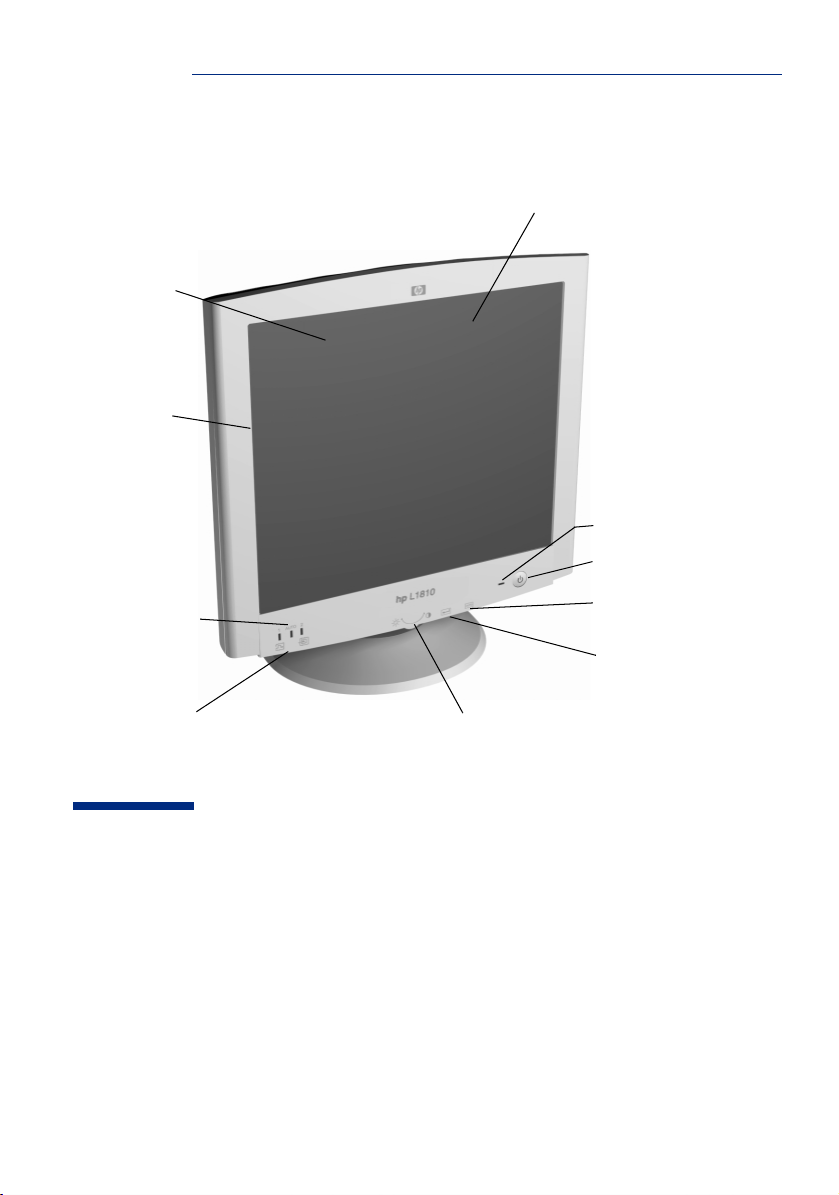
Revêtement anti-reflets et antistatique
Espacement des
points de 0,28
mm pour une
excellente qualité
graphique
Ecran plat 0,28mm pour
Ecran TFT à
un gain de place
balayage intégral
Ecran TFT à balayage
permettant de
intégral permettant de
visualiser l’image
visualiser l’image d’un
d’un bord à
bord à l’autre
l’autre
DEL d’entrée
vidéo
DEL d’entrée vidéo
Bouton de sélection
de l’entrée vidéo
Bouton de sélection d’entrée vidéo Commande multifonctions de réglage et de navigation
Revêtement d’écran
antireflets et antistatique
Surface anti-reflets
Voyant d’état
Bouton d’alimentation
Bouton d’alimentation
Voyant d’alimentation
Bouton de réglage automatique
Bouton de réglage
automatique
Bouton d’activation des
menus affichés à l’écran
hp L1810
D5069
Moniteur LCD
couleur 18,1 pouces
(Affichage 18,1 pouces)
Guide d’utilisation
Page 2
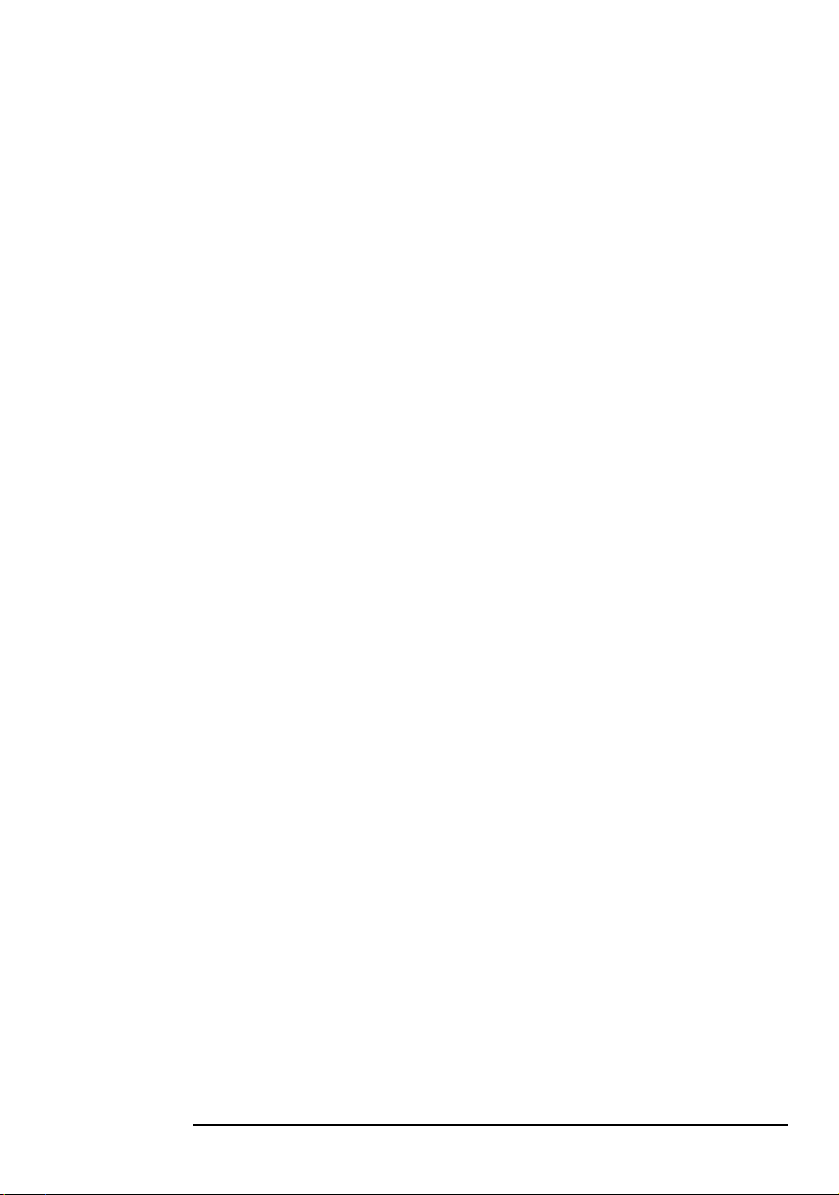
Avertissement
Les informations contenues dans ce document peuvent être modifiées sans préavis.
Hewlett-Packard n’accorde aucune garantie de quelque sorte que ce soit concernant
ce matériel, et notamment, sans que cette énumération soit exhaustive, aucune
garantie implicite de qualité commerciale ni de bonne adaptation à un usage
particulier.
Hewlett-Packard ne pourra être tenu pour responsable des erreurs contenues dans ce
document ni des dommages accidentels ou indirects liés à la fourniture, aux
performances ou à l’utilisation de ce matériel.
Hewlett-Packard ne saurait être tenu pour responsable de l’utilisation et de la fiabilité
de son logiciel sur des matériels non fournis par Hewlett-Packard.
Les informations contenues dans ce document sont originales et protégées par
copyright. Tous droits réservés. Aucune partie de ce document ne peut être
photocopiée, reproduite ou traduite dans une autre langue sans l’accord préalable
écrit de Hewlett-Packard.
HP France 38053 Grenoble Cedex 9 France© 2000 Hewlett-Packard
Company
FrançaisEnglish1
Page 3
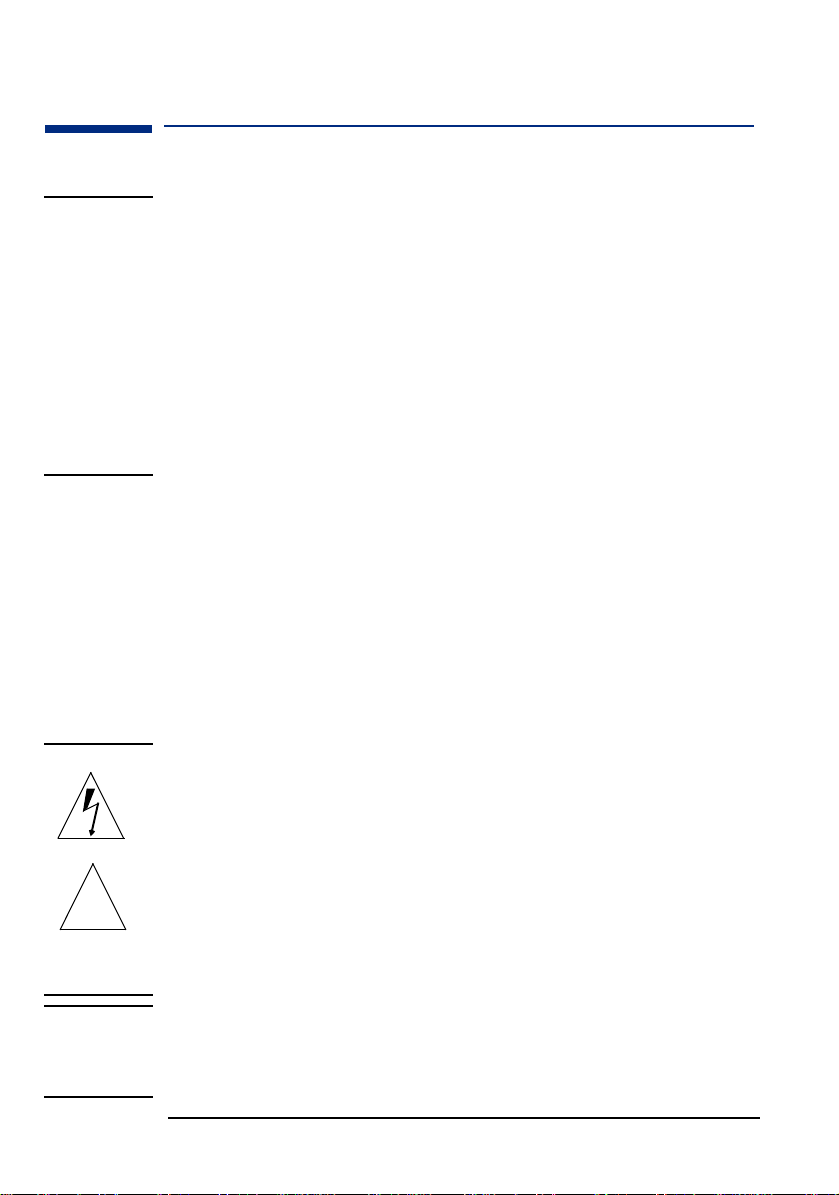
Guide d’utilisation du moniteur LCD couleur 18,1 pouces HP
Consignes de sécurité importantes
Consignes de sécurité importantes
ATTENTION Pour votre sécurité, connectez toujours le moniteur à une prise
Conseils
d’ergonomie
ATTENTION
murale reliée à la terre. Utilisez toujours un cordon d’alimentation
adéquat doté d’une prise de terre, tel que celui fourni avec le
moniteur. Assurez-vous que le câble est conforme aux normes de
sécurité en vigueur. Pour déconnecter totalement le moniteur, retirez
le cordon d’alimentation de la prise secteur. La prise secteur doit
donc être facilement accessible.
Pour éviter un choc électrique, n’ouvrez pas le capot du moniteur.
Aucune pièce du moniteur ne peut être remplacée par l’utilisateur.
L’entretien doit être effectué par du personnel qualifié.
Assurez-vous que le PC est hors tension avant de connecter ou de
déconnecter un périphérique.
Merci d’avoir choisi un moniteur HP.
Pour un confort et une productivité optimum, il est important
d’aménager convenablement votre espace de travail et d’utiliser
correctement votre matériel HP. Compte tenu de ces éléments, nous
avons développé des recommandations de configuration et
d’utilisation sur la base de principes d’ergonomie reconnus.
Les conseils d’ergonomie sont disponibles sur le disque dur des
ordinateurs HP ou sur le site Web de HP s’y rapportant, à l’adresse
suivante :
http://www.hp.com/ergo/
Le symbole composé d’un éclair dans un triangle équilatéral est
destiné à alerter l’utilisateur de la présence de "tensions dangereuses",
non isolées, suffisamment élevées pour causer un risque
d’électrocution.
!
ATTENTION Veuillez lire les consignes de sécurité ci-dessus avant de connecter
Le point d’exclamation dans un triangle équilatéral est destiné à
attirer l’attention de l’utilisateur sur les instructions d’utilisation et de
maintenance dans les documents livrés avec le produit.
les câbles ou d’installer votre moniteur HP. Reportez-vous également
au guide d’utilisation de votre PC et de l’adaptateur vidéo afin de vous
assurer que cet équipement est correctement installé.
2 EnglishFrançais
Page 4
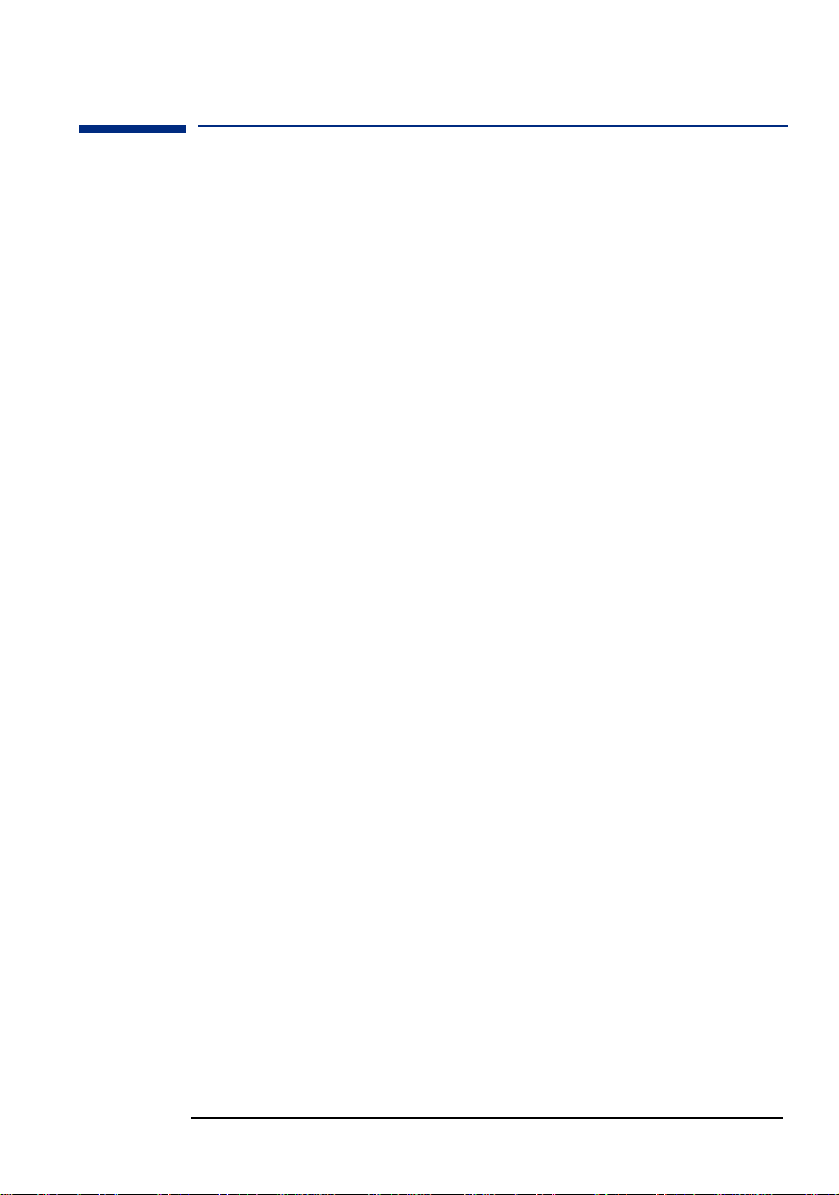
Guide d’utilisation du moniteur LCD couleur 18,1 pouces HP
Caractéristiques de votre nouveau moniteur
Caractéristiques de votre nouveau moniteur
Votre nouveau moniteur LCD HP dispose d’un écran à cristaux
liquides de 18,1 pouces (diagonale utile), haute résolution, multisynchrone, c’est-à-dire qu’il prend en charge plusieurs modes vidéo
(voir “Modes vidéo pris en charge”, à la page 22). Il est compatible
avec tous les PC Hewlett-Packard.
Votre nouveau moniteur couleur LCD HP présente les
caractéristiques suivantes :
Ecran plat 18,1 pouces matrice active TFT (Thin Film Transistor)
•
à affichage à cristaux liquides. Revêtement anti-reflets et
antistatique.
Grand angle de visualisation.
•
Prise en charge des modes vidéo jusqu’à 1280 x 1024 avec une
•
fréquence de rafraîchissement de 75 Hz.
Un connecteur DVI-D et un connecteur VGA sur le panneau arrière
•
permettant la connexion de deux ordinateurs.
Réglage automatique de la position de l’affichage, de l’horloge et de
•
la phase horloge à l’aide de touches dynamiques pour l’entrée
VGA.
Système économiseur d’énergie (norme VESA1) permettant à des
•
PC HP équipés de façon adéquate de réduire automatiquement la
consommation électrique de l’écran. Ce système est conforme aux
recommandations du programme Energy Star (élaboré par l’US
2)
EPA
relatives à la gestion de l’énergie des écrans. En tant que
partenaire de Energy Star, Hewlett-Packard garantit que ce
produit est conforme aux recommandations Energy Star en
matière d’économie d’énergie.
Fonction Plug and Play (normes VESA DDC1, DDC2B) qui permet
•
au moniteur d’être identifié par des PC HP disposant de ces
fonctions.
Votre moniteur HP est conforme aux normes sur l’ergonomie
•
ISO 9241-3/8 et ZH-1/618.
Votre moniteur HP est conforme aux recommandations TCO 99.
•
Emissions électriques et électrostatiques du moniteur conformes
•
aux spécifications MPRII du Conseil national suédois pour les
mesures et les tests.
Concentrateur USB (Universal Serial Bus) intégré dans le socle du
•
moniteur (certains modèles uniquement) permet de connecter
jusqu’à 4 périphériques USB.
Logement pour dispositif de sécurité.
•
Mode Sommeil programmable afin de prolonger la durée de vie de
•
votre moniteur.
1.Video Electronics Standards Association.
2.United States Environmental Protection Agency.
3.ENERGY STAR est une marque déposée de la United States Environmental Protection
Agency (EPA).
3
Français
English
3
Page 5
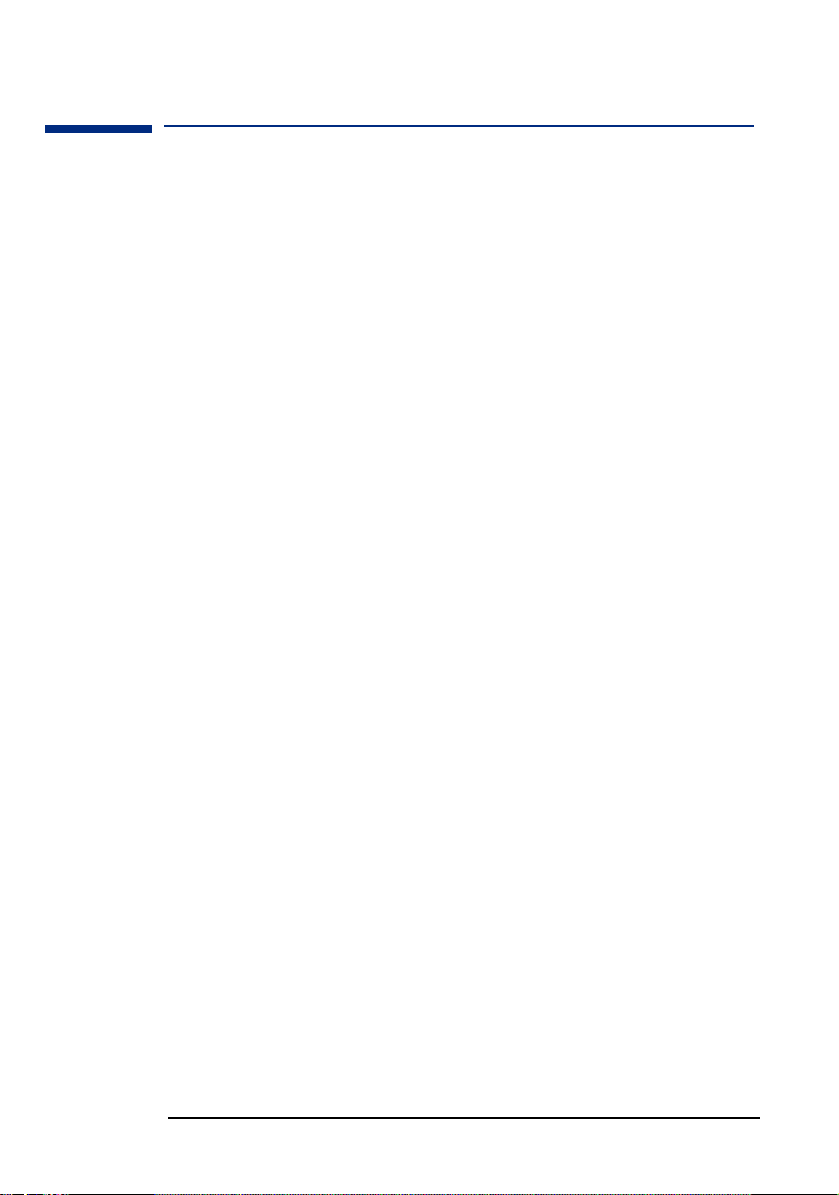
Guide d’utilisation du moniteur LCD couleur 18,1 pouces HP
Déballage du moniteur
Déballage du moniteur
Vérifiez les éléments suivants. Si certains sont manquants ou
endommagés, veuillez vous adresser immédiatement à votre revendeur.
•
1 moniteur LCD
1 cordon d’alimentation et un adaptateur
•
1 câble VGA
•
1 câble DVI
•
1 câble USB
•
1 carte de configuration rapide
•
1 livret de garantie
•
1 CD-ROM
•
4 EnglishFrançais
Page 6
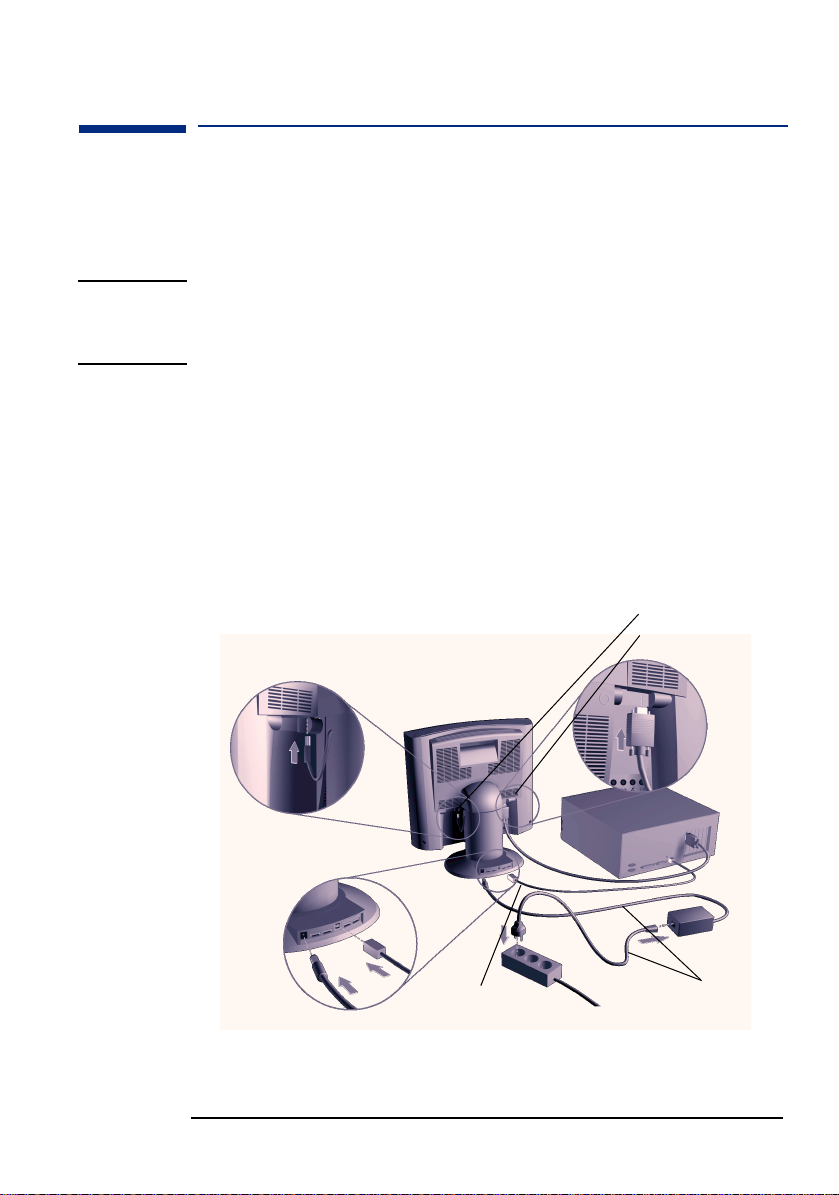
Guide d’utilisation du moniteur LCD couleur 18,1 pouces HP
Installation du moniteur
Installation du moniteur
Emplacement du moniteur
Placez votre moniteur sur une surface plane et solide. Assurez-vous
que l’environnement d’exploitation n’est ni trop chaud, ni trop
humide.
ATTENTION Veuillez lire les consignes de sécurité au début de ce guide avant de
connecter les câbles ou d’installer votre moniteur HP. Reportez-vous
également au guide d’utilisation de votre PC et de l’adaptateur vidéo afin de
vous assurer que cet équipement est correctement installé.
Connexion des câbles
Assurez-vous que l’alimentation du système est coupée. Suivez les
étapes du schéma ci-dessous qui illustrent comment connecter les
câbles à votre moniteur LCD (version sur socle).
Connexion à deux ordinateurs
Votre moniteur LCD dispose de deux connecteurs de signaux situés
sur le panneau arrière : un connecteur DVI-D et un connecteur VGA
(voir “Sélection de l’entrée vidéo”, à la page 17). Vous pouvez ainsi
connecter votre moniteur simultanément à deux ordinateurs
Connecteur VGA
Connecteur DVI
1
.
2
5
3
Câble USB
4
Alimentation
English
Français
5
Page 7
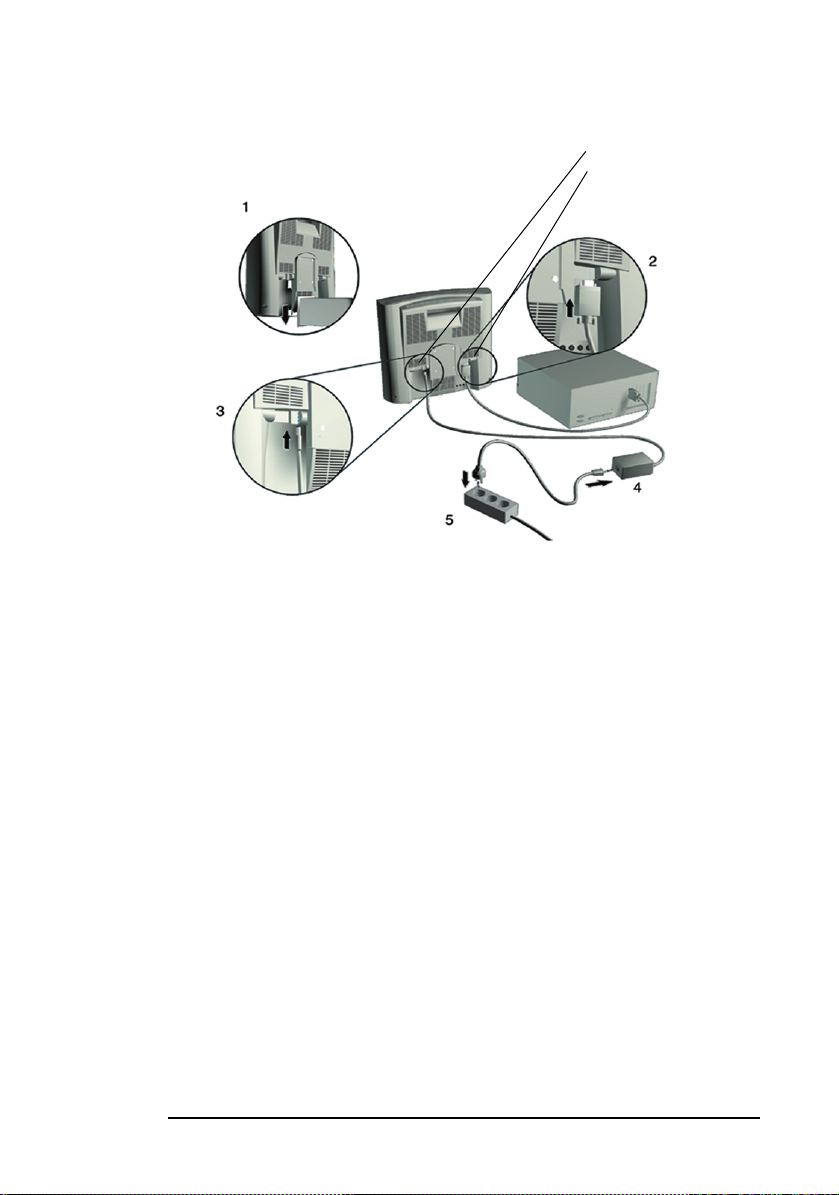
Guide d’utilisation du moniteur LCD couleur 18,1 pouces HP
Installation du moniteur
Connexion des câbles
(suite)
Connecteur VGA
Connecteur DVI
6 EnglishFrançais
Page 8
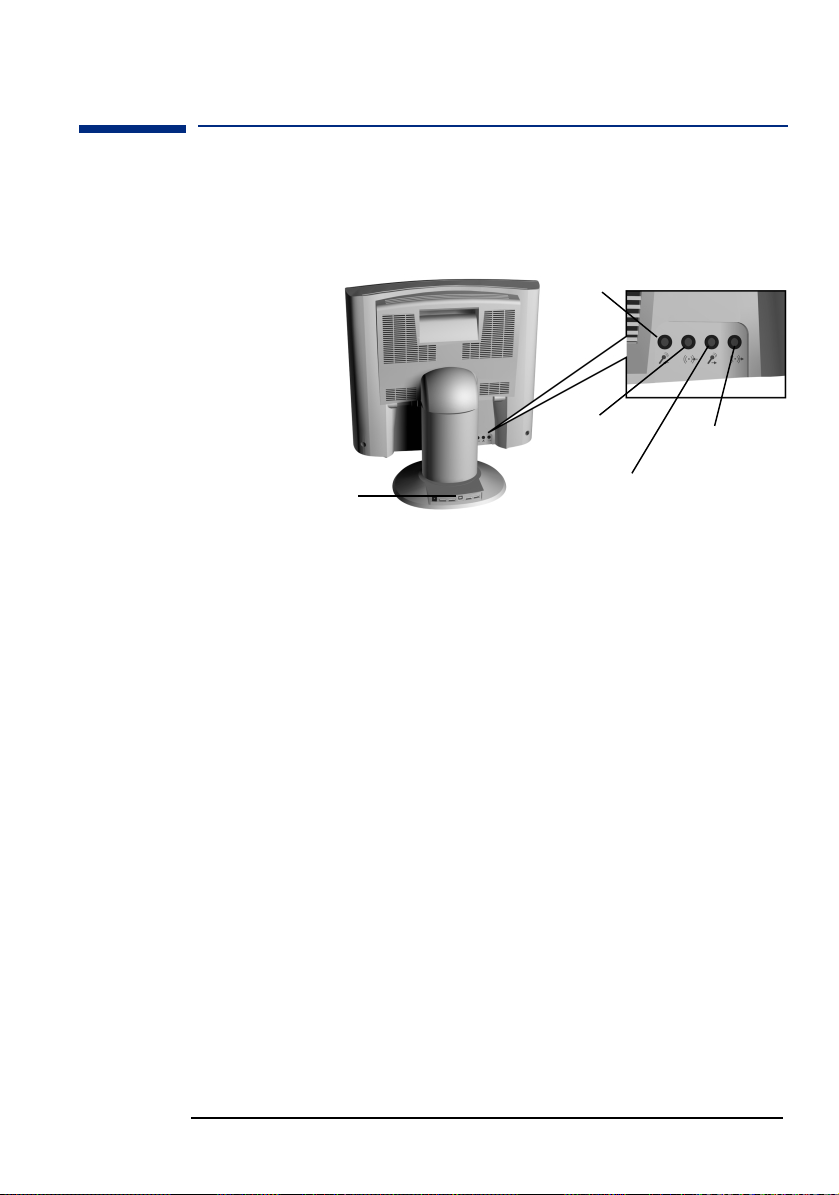
Guide d’utilisation du moniteur LCD couleur 18,1 pouces HP
Connexion de périphériques supplémentaires à votre ordinateur
Connexion de périphériques supplémentaires à
votre ordinateur
Le schéma suivant indique les périphériques supplémentaires
pouvant être connectés.
Jack entrée micro
Connecteurs USB
(certains modèles seulement)
Jack entrée casque
/haut parleur
Jack sortie micro
Jack sortie
écouteurs/haut-parleurs
Connecteurs USB (modèles A et J uniquement)
Un concentrateur USB est intégré à la base du socle de votre
moniteur. Les connecteurs USB automatisent les connexions de
périphériques grâce aux procédures d’installation plug and play.
Connectez votre périphérique USB à l’ordinateur comme indiqué à la
section “Connexion des câbles”, à la page 5. Vous pouvez connecter
des périphériques USB plug and play, tels qu’un clavier, une souris,
un joystick ou un appareil photonumérique USB (s’il est pris en
charge par l’ordinateur) à l’un des quatre connecteurs USB
disponibles.
Connexion d’un casque/de haut-parleurs et d’un microphone
Des prises casque/haut-parleurs et microphone sont situées à
l’arrière de votre moniteur.
Français
English
7
Page 9
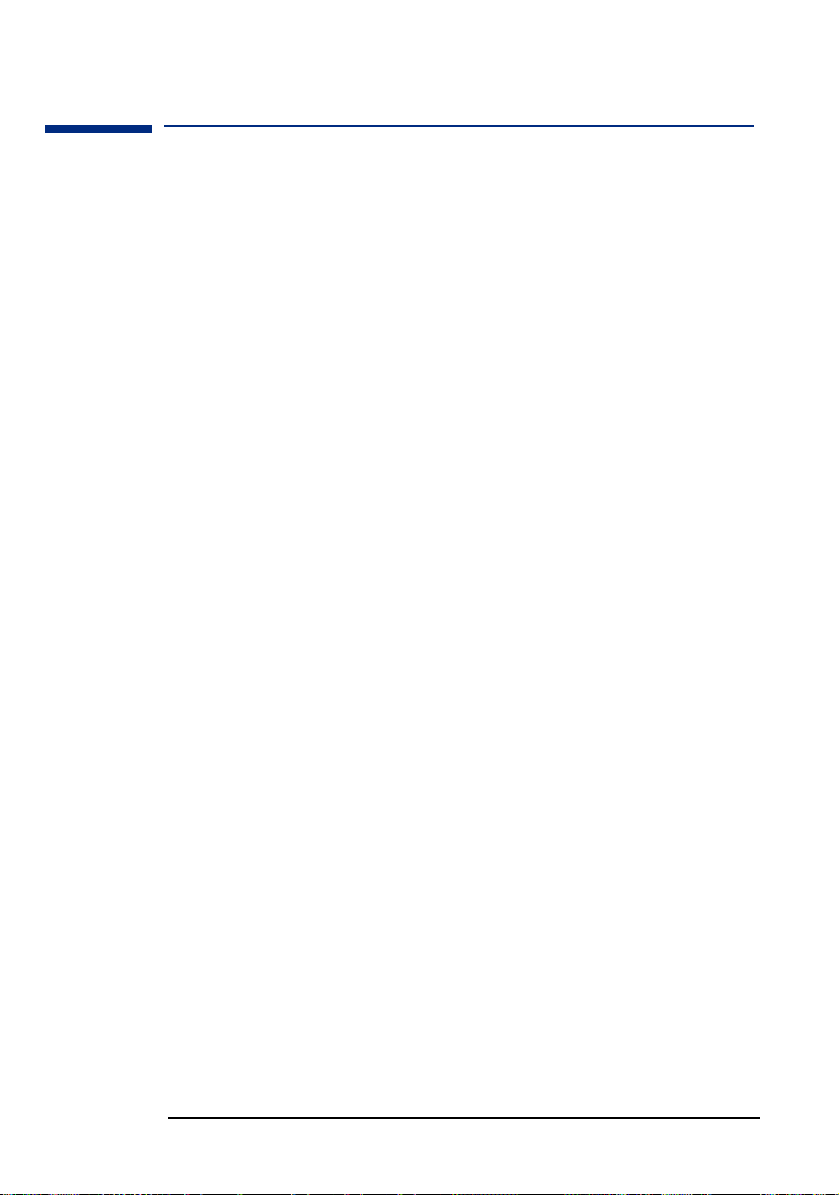
Guide d’utilisation du moniteur LCD couleur 18,1 pouces HP
Installation des pilotes
Installation des pilotes
Pour utiliser la fonction Plug & Play de Windows 95/98/2000, les
moniteurs HP sont livrés avec un pilote.
Pour installer ce pilote, procédez comme suit :
Utilisateurs
Windows 95
et 98
Utilisateurs
Windows
2000
uniquement
Cliquez sur le bouton Démarrer, sélectionnez Paramètres, puis
1
cliquez sur Panneau de configuration.
Cliquez deux fois sur Affichage.
2
Cliquez sur l’onglet Paramètres.
3
Cliquez sur Propriétés avancées ou Avancé... et sélectionnez l’onglet
4
Moniteur.
Cliquez sur Changer... pour sélectionner le modèle de moniteur HP
5
que vous utilisez.
Cliquez sur Disquette fournie...
6
Cliquez sur Parcourir... pour rechercher le fichier
7
CD-ROM, dans le répertoire
Sélectionnez le type de moniteur dans la boîte Modèles et cliquez
8
sur OK pour installer le moniteur sélectionné.
Cliquez sur Démarrer, sélectionnez Paramètres, puis cliquez sur
1
Panneau de configuration.
Cliquez deux fois sur Affichage.
2
Cliquez sur l’onglet Paramètres.
3
Cliquez sur Propriétés avancées ou Av an cé s.. . et sélectionnez l’onglet
4
Ecran.
Cliquez sur Propriétés.
5
Cliquez sur l’onglet Pilote.
6
Cliquez sur Mettre à jour le pilote... et cliquez sur Suivant.
7
Sélectionnez l’option Recommandée (Rechercher un pilote approprié pour
8
mon périphérique) et cliquez sur Suivant.
Cochez la case Emplacement spécifique.
9
Sélectionnez et ouvrez le fichier
10
le répertoire
Cliquez sur Suivant pour installer le moniteur sélectionné.
11
\Drivers
\Drivers
et cliquez sur OK.
et cliquez sur OK.
sur votre CD-ROM, dans
*.INF
*.INF
sur votre
8 EnglishFrançais
Page 10
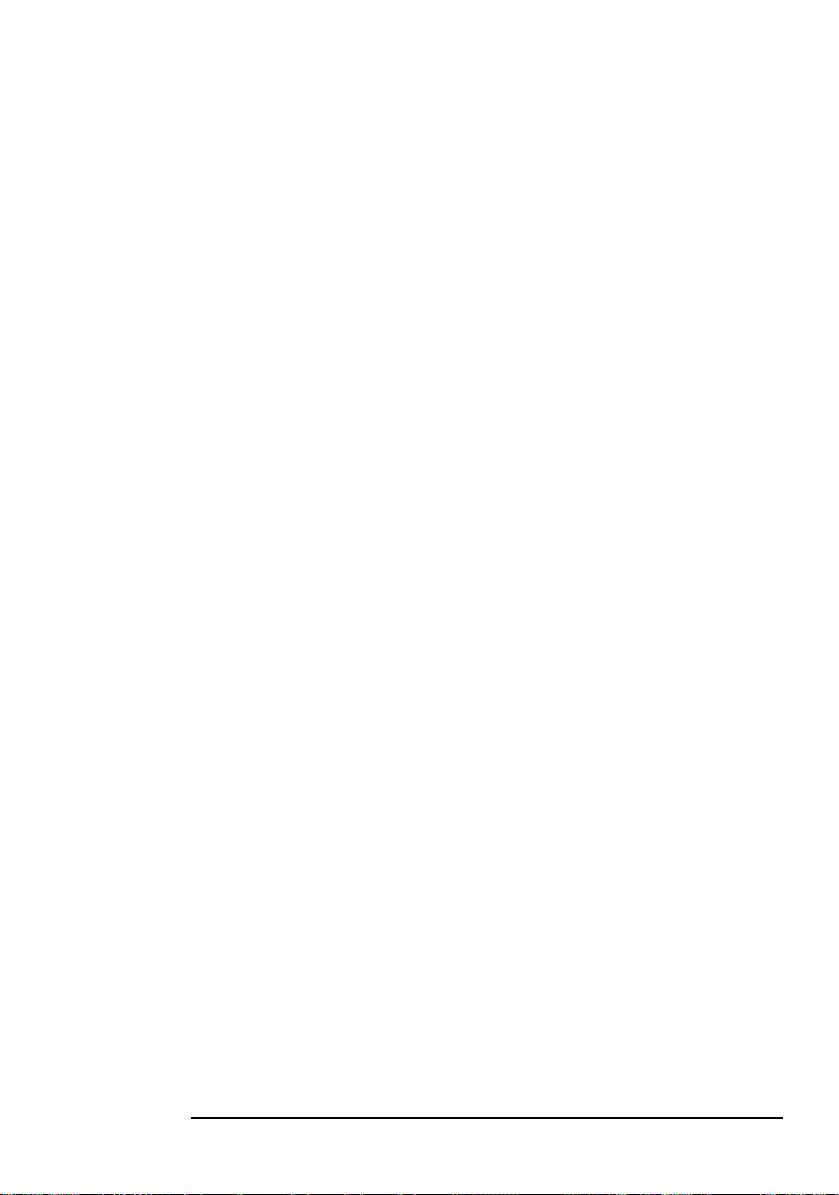
Guide d’utilisation du moniteur LCD couleur 18,1 pouces HP
Installation des pilotes
Le système d’exploitation et votre moniteur HP sont paramétrés pour
fonctionner dans des conditions optimales.
Si la procédure d’installation du pilote de moniteur de votre version
de Windows 95/98/2000 est différente ou si vous souhaitez obtenir
des informations détaillées relatives à l’installation, reportez-vous au
guide d’utilisation de Windows 95/98/2000.
Pour télécharger la mise à jour la plus récente, accédez au site Web
d’assistance HP pour les moniteurs à l’adresse suivante :
http://www.hp.com/go/monitorsupport
Français
English
9
Page 11
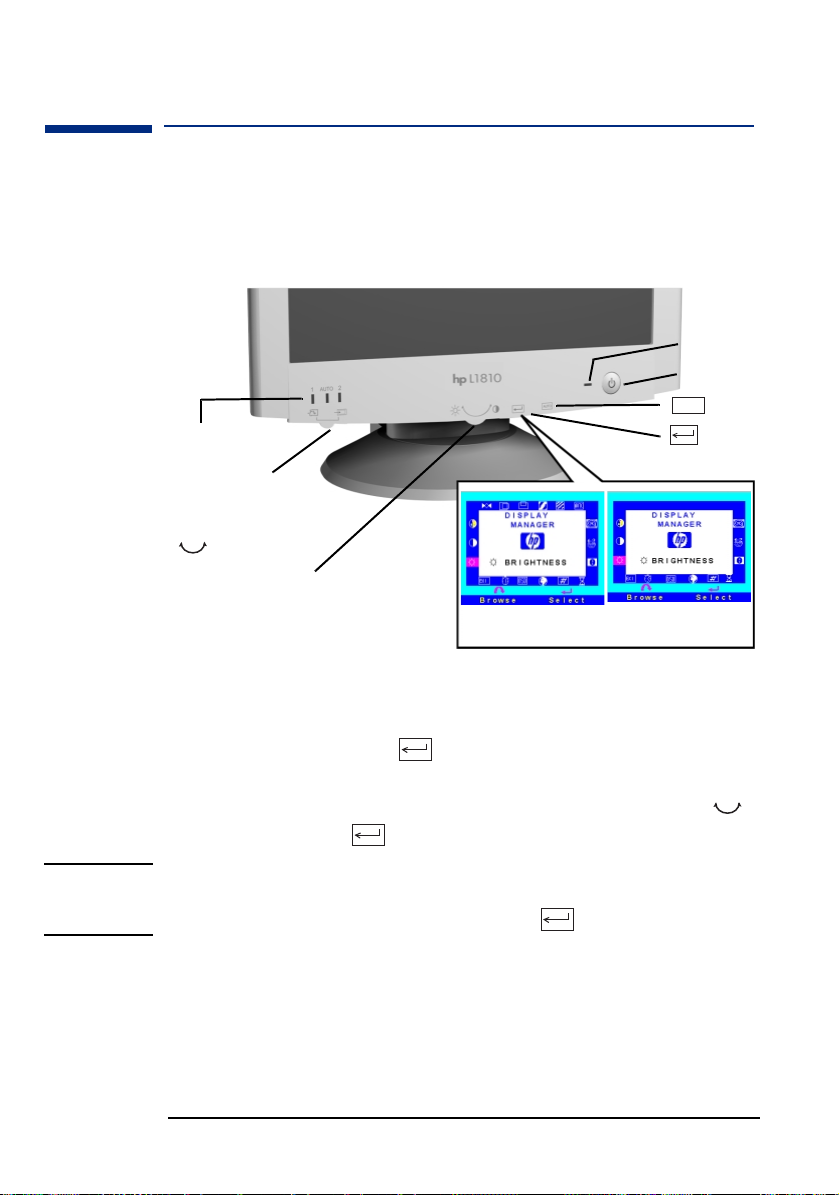
Guide d’utilisation du moniteur LCD couleur 18,1 pouces HP
Réglage de votre moniteur
Réglage de votre moniteur
Vous pouvez régler votre moniteur pour les paramètres spécifiques
VGA (c’est-à-dire position, phase, horloge) ou régler le contraste et
la luminosité et sélectionner un canal d’entrée vidéo à l’aide des
commandes situées sur le panneau avant du moniteur.
Voyant d’état
Bouton
d’alimentation
Bouton
AUTO
DEL d’entrée vidéo
Bouton de sélection
d’entrée vidéo
Commande multifunctions
(réglage luminosité/contraste,
navigation entre les menus et réglages)
Menu OSD
Bouton
Les réglages des caractéristiques du moniteur LCD se font à partir de
l’OSD (affichage à l’écran).
Appuyez sur le bouton pour accéder au menu principal de
1
l’OSD.
Sélectionnez la caractéristique souhaitée à l’aide du bouton ,
2
puis appuyez sur pour confirmer votre choix.
REMARQUE Pour quitter le menu principal, sélectionnez QUITTER dans le menu
principal de l’OSD. Pour quitter tous les menus lorsque vous le
souhaitez, appuyez deux fois sur le bouton .
10 EnglishFrançais
Page 12
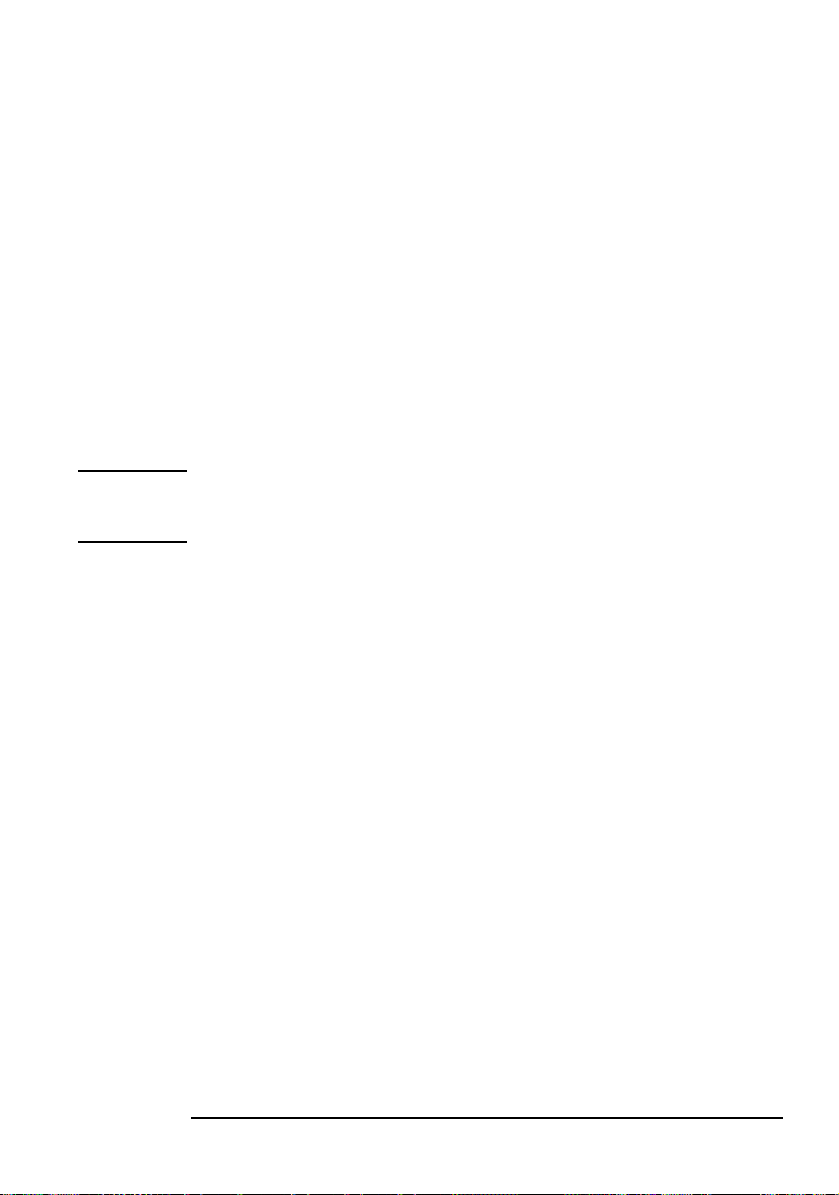
Guide d’utilisation du moniteur LCD couleur 18,1 pouces HP
Réglage de votre moniteur
Quand régler votre moniteur ?
Lorsque vous utilisez l’interface DVI (DEL d’entrée vidéo n°1
1
allumée
allumée).
alluméeallumée
Lorsque vous installez le moniteur pour la première fois, le seul
réglage auquel vous devez procéder est celui du contraste, de la
luminosité et de la couleur. C’est un avantage spécifique à
l’interface DVI.
Lorsque vous utilisez l’interface VGA (DEL d’entrée vidéo n°2
2
allumée
allumée) :
alluméeallumée
lorsque vous installez le moniteur pour la première fois,
•
si la résolution ou la fréquence a été modifiée,
•
si la carte graphique a été changée,
•
si le moniteur est connecté à un ordinateur différent.
•
REMARQUE Pour obtenir des performances optimales, il est recommandé de
sélectionner un mode vidéo de 1280 x 1024 avec une fréquence de
rafraîchissement de 60 Hz.
Comment régler votre moniteur ?
Pour régler les paramètres spécifiques au VGA (position, phase,
horloge), exécutez l’utilitaire HP optimizer “
fourni sur le CD-ROM.
Pour les autres réglages et configurations, reportez-vous aux sections
suivantes.
Votre utilitaire d’optimisation contient également un pilote pour
Windows 95, Windows 98 ou Windows 2000
D5069 adj.exe
: D:\Drivers\*.INF.
”
Français
English
11
Page 13
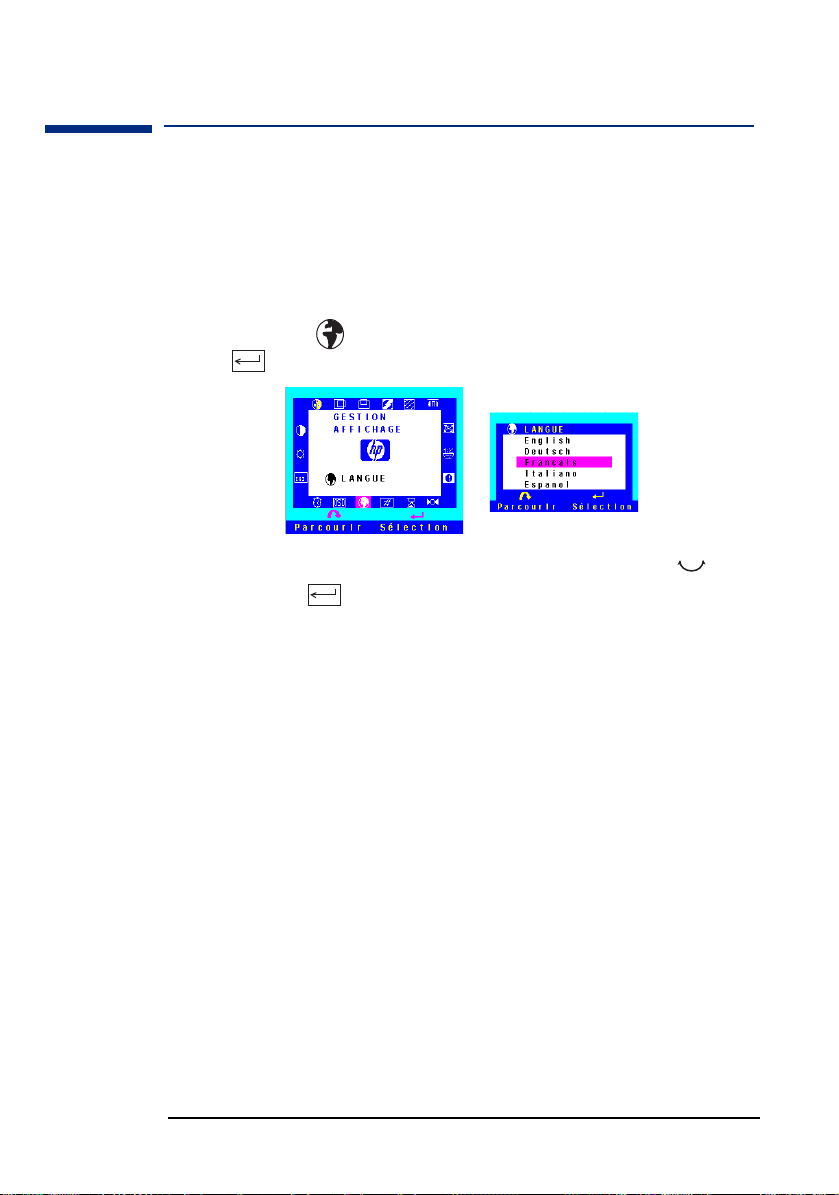
Guide d’utilisation du moniteur LCD couleur 18,1 pouces HP
Utilisation de votre moniteur
Utilisation de votre moniteur
Changement de la langue de l’OSD
Votre OSD peut fonctionner dans différentes langues.
Pour changer la langue du menu principal de l’OSD :
Sélectionnez dans le menu principal de l’OSD, puis appuyez
1
sur pour accéder au sous-menu LANGAGE.
Sélectionnez une langue dans la liste à l’aide du bouton , puis
2
appuyez sur pour confirmer votre choix et revenir au menu
principal.
12 EnglishFrançais
Page 14

Guide d’utilisation du moniteur LCD couleur 18,1 pouces HP
Utilisation de votre moniteur
Luminosité et contraste
Pour régler directement la luminosité et le contraste :
Tournez le bouton de contrôle pour sélectionner ou
1
Effectuez vos réglages à l’aide du bouton .
2
Il est recommandé de sélectionner une valeur d’environ 70 % pour
la luminosité et de 50 % pour le contraste.
Appuyez sur pour enregistrer vos modifications.
3
REMARQUE Vous pouvez également régler le contraste et la luminosité en
sélectionnant CONTRASTE ou LUMINOSITE dans le menu principal
de l’OSD. Faites vos réglages à l’aide du bouton , puis appuyez sur
pour revenir au menu principal de l’OSD.
Auto-configuration
L’auto-configuration est une fonction de l’entrée VGA uniquement.
Appuyez sur le bouton pour activer cette fonction. Pour obtenir
des résultats optimaux, il est recommandé d’utiliser un “motif de
test”. Pour ce faire, lancez l’utilitaire HP optimizer ““““
se trouvant sur le CD-ROM.
D5069adj.exe
””””
REMARQUE Avec l’auto-configuration, il n’est pas nécessaire de régler
POSITION H, POSITION V, HORLOGE ou PHASE. Toutefois, si les
résultats ne sont pas satisfaisants, suivez les instructions à l’écran de
l’utilitaire HP Optimizer afin de régler ces options manuellement.
Français
English
13
Page 15

Guide d’utilisation du moniteur LCD couleur 18,1 pouces HP
Utilisation de votre moniteur
Couleur
Votre moniteur affiche une combinaison de rouge, de bleu et de vert
pour que l’image soit en couleur. Pour modifier les proportions de
rouge, de bleu et de vert, modifiez la température des couleurs :
Sélectionnez et appuyez sur pour entrer dans le
1
sous-menu COULEUR.
Sélectionnez la caractéristique souhaitée avec le bouton , puis
2
appuyez sur pour confirmer votre choix.
a) Si vous sélectionnez une température de couleur préréglée,
3
sélectionnez QUITTER, puis appuyez sur pour revenir au menu
principal.
b) Sinon, sélectionnez R, V ou B dans le sous-menu COULEUR UTIL. à
l’écran et appuyez sur pour confirmer votre choix.
Réglez le niveau de couleur à l’aide des boutons , puis appuyez
4
sur pour sauvegarder votre sélection.
Sélectionnez ENREG. QUITTER, puis appuyez sur pour revenir au
5
menu principal.
REMARQUE Pour redéfinir les réglages de la couleur dans le sous-menu
COULEUR UTIL., sélectionnez PREREGLE et appuyez sur , puis
continuez à l’étape 5.
14 EnglishFrançais
Page 16

Guide d’utilisation du moniteur LCD couleur 18,1 pouces HP
Utilisation de votre moniteur
Restauration des paramètres par défaut
Cette fonction est uniquement disponible avec l’entrée VGA (DEL n° 2
allumée). La restauration des paramètres concerne uniquement les
paramètres spécifiques VGA.
Pour restaurer les paramètres par défaut de position, d’horloge et de
phase :
Sélectionnez , puis appuyez sur pour entrer dans le
1
sous-menu RAPPEL MODE.
Sélectionnez OUI à l’aide du bouton , puis appuyez sur
2
pour confirmer votre choix.
L’image du moniteur disparaît pendant quelques secondes, le temps
que le moniteur restaure ses paramètres par défaut.
Réglage de la veille
Votre moniteur dispose d’une fonction de veille contribuant à
prolonger sa durée de vie. Cette fonction vous permet de régler la
durée pendant laquelle le moniteur est sous tension ou non tous les
jours. Pour régler la veille :
Sélectionnez , puis appuyez sur pour entrer dans le
1
sous-menu VEILLE
Sélectionnez la caractéristique souhaitée avec le bouton , puis
2
appuyez sur pour confirmer votre choix.
English
Français
15
Page 17

Guide d’utilisation du moniteur LCD couleur 18,1 pouces HP
Utilisation de votre moniteur
Le tableau suivant décrit les options possibles pour la mise en veille :
Elément de menu Utilisé pour Action
Heure actuelle Régler l’heure
locale actuelle
Heure veille Régler l’heure
à laquelle vous
souhaitez éteindre
l’écran
On Time
(Prog. réveil)
Régler l’heure
à laquelle vous
souhaitez allumer
1. Sélectionnez le réglage de l’heure avec le
bouton , puis appuyez sur pour
confirmer votre choix.
2. Sélectionnez l’heure correcte, puis appuyez
sur pour confirmer votre choix.
3. Pour sélectionner le réglage des minutes,
répétez les étapes 1 et 2.
4. Lorsque l’heure est correctement réglée,
sélectionnez QUITTER
QUITTER, puis appuyez sur
QUITTER QUITTER
pour revenir au sous-menu VEILLE
VEILLE.
VEILLEVEILLE
l’écran
Veille ON/OFF Activer ou
1. Sélectionnez ON
désactiver la veille
2. Appuyez sur pour faire votre choix
et revenir au sous-menu VEILLE
Sélectionnez QUITTER, puis appuyez sur pour revenir au menu
3
ON ou OFF
OFF à l’aide du bouton
ONON
OFFOFF
.
VEILLE
.
VEILLEVEILLE
principal.
REMARQUE Lorsque le moniteur est en mode veille, le voyant du panneau avant
est orange et clignote. Pour réactiver votre moniteur, appuyez sur
l’interrupteur on/off.
Réinitialisez systématiquement la veille du moniteur si celui-ci a été
débranché.
16 EnglishFrançais
Page 18

Guide d’utilisation du moniteur LCD couleur 18,1 pouces HP
Utilisation de votre moniteur
Réglage de la taille de l’image
Si les propriétés de l’affichage de votre ordinateur ont une résolution
inférieure à 1280 × 1024, votre moniteur affichera une image de
qualité inférieure en mode plein-écran. Cela est dû aux
approximations faites dans le processus de mise à l’échelle. Pour
assurer la qualité optimale de l’image :
Sélectionnez dans le menu principal à l’écran et appuyez sur
1
pour entrer dans le sous-menu TAILLE IMAGE.
Sélectionnez la caractéristique souhaitée avec le bouton , puis
2
appuyez sur pour confirmer votre choix et revenir au menu
principal.
Le tableau suivant décrit les options possibles :
Eléments de menu
pour la taille
de l’image
PLEIN ECRAN Affiche l’image à des dimensions occupant la totalité de l’écran
FIGURES Affiche l’image à sa taille maximale, tout en maintenant l’aspect
1:1 Affiche l’image à la taille réelle des pixels
REMARQUE Si vous utilisez une résolution vidéo de 1280 ×
n’altérera pas la taille de l’image.
Fonction...
de l’image d’origine
Sélection de l’entrée vidéo
L’arrière de votre moniteur est équipé de deux connecteurs d’entrée
vidéo pour connecter un ou deux ordinateurs (voir “Connexion à
deux ordinateurs”, à la page 5). Les voyants d’entrée vidéo situés sur
le panneau avant du moniteur indiquent le connecteur recevant
l’entrée. Utilisez la sélection automatique ou manuelle pour
sélectionner l’option d’entrée appropriée.
1024, l’option FIGURES
English
Français
17
Page 19

Guide d’utilisation du moniteur LCD couleur 18,1 pouces HP
Utilisation de votre moniteur
Sélection automatique
Lorsque vous connectez votre ordinateur pour la première fois au
moniteur, celui-ci sélectionne automatiquement l’une des
combinaisons suivantes, en fonction du connecteur recevant l’entrée.
Si deux ordinateurs en fonctionnement sont connectés, le moniteur
sélectionne automatiquement l’ordinateur avec la priorité d’entrée
(voir “Sélection de la priorité d’entrée”, à la page 19). Si le moniteur
ne détecte aucune entrée sur l’ordinateur prioritaire, il recherche
automatiquement un signal provenant du second.
REMARQUE DEL allumée
Sélection manuelle
Pour sélectionner manuellement un canal d’entrée, utilisez le bouton
d’entrée vidéo situé sous le panneau avant du moniteur, à côté de la
DEL d’entrée vidéo.
Si vous souhaitez recevoir un signal de l’ordinateur connecté au
(DVI), sélectionnez l’élément suivant :
Si vous souhaitez recevoir un signal de l’ordinateur connecté au
(VGA), sélectionnez l’élément suivant :
AUTO 2
1
DEL éteinte
1
AUTO 2
AUTO 2
1
1
2
AUTO 2
1
Si deux ordinateurs en fonctionnement sont connectés, le moniteur
est uniquement capable de détecter une entrée sur l’ordinateur
raccordé au connecteur sélectionné.
REMARQUE Pour revenir à tout moment à la sélection automatique, sélectionnez
les connecteurs AUTO 1 (DVI) et 2 (VGA).
18 EnglishFrançais
Page 20

Guide d’utilisation du moniteur LCD couleur 18,1 pouces HP
Utilisation de votre moniteur
Sélection de la priorité d’entrée
Lorsque votre moniteur est connecté à deux ordinateurs, donnez la
priorité à l’un des deux. L’ordinateur prioritaire sera sélectionné lors
de chaque mise sous tension du moniteur, lorsque vous utilisez la
sélection automatique (voir “Sélection automatique”, à la page 18).
Pour définir l’ordinateur prioritaire :
Sélectionnez dans le menu principal, puis appuyez sur
1
pour entrer dans le sous-menu PRIOR. ENTREE.
Sélectionnez ENTREE 1 ou ENTREE 2 à l’aide du bouton de réglage,
2
puis appuyez sur pour sauvegarder vos modifications et
revenir au menu principal de l’OSD
L’image du moniteur disparaît pendant quelques secondes. Le
message Sélection de la priorité d’entrée 1 (ou 2, en fonction de votre
sélection) apparaît pendant que le moniteur exécute votre choix.
1 : 2
REMARQUE Entrée 1 et Entrée 2 correspondent aux connecteurs 1 et 2 à l’arrière du
moniteur.
Informations complémentaires
Pour obtenir des informations sur votre moniteur, sélectionnez l’un
des éléments de menu suivants :
Elément de menu Fonction
N° DE SERIE
TEMPS ECLAIRAGE
INFO MODE
1. Contient un enregistrement de tous les réglages de l’utilisateur dans le système du menu
principal.
2. Configurations standard pré-installées en usine.
Affiche le numéro de série du moniteur
Affiche la durée estimée de l’éclairage du moniteur
Affiche le mode vidéo actif
Affiche les modes préréglés et les modes utilisateur
disponibles
2
1
English
Français
19
Page 21

Guide d’utilisation du moniteur LCD couleur 18,1 pouces HP
Utilisation de votre moniteur
Changement des réglages de l’OSD
Pour changer la position de l’OSD ou régler la durée d’affichage de
chaque menu :
Sélectionnez et appuyez sur pour accéder au sous-menu
1
GESTION OSD.
Sélectionnez la caractéristique souhaitée à l’aide de la commande
2
de réglage, puis appuyez sur pour confirmer votre choix.
Le tableau suivant décrit les réglages de l’OSD disponibles :
OSD
Elément de
menu du
Utilisé pour
régler...
Action
gestionnaire
d’OSD
OSD PROTEGE (Voir “OSD protégé”, à la page 21)
DUREE OSD La durée pendant laquelle
le menu reste affiché à
l’écran
INFORM ON/OFF La durée pendant laquelle
la boîte d’information
apparaît à l’écran lors de
la mise sous tension du
moniteur
POSITION V La position verticale
de l’OSD
POSITION H La position horizontale
de l’OSD
Sélectionnez QUITTER, puis appuyez sur pour revenir au menu
3
Réglez le nombre de secondes à l’aide
de la commande de réglage, puis
appuyez sur pour revenir au
sous-menu GESTION OSD.
Sélectionnez ON ou OFF à l’aide de la
commande de réglage, puis appuyez
sur pour confirmer votre
choix.
Réglez la position du menu à l’aide de
la commande de réglage, puis
appuyez sur pour revenir au
sous-menu GESTION OSD.
principal.
20 EnglishFrançais
Page 22

Guide d’utilisation du moniteur LCD couleur 18,1 pouces HP
Utilisation de votre moniteur
OSD protégé
Lorsque ce mode est sélectionné, l’utilisateur peut régler la
luminosité/le contraste et la gestion OSD uniquement. Pour activer
ou désactiver le mode OSD protégé :
Sélectionnez OSD PROTEGE pour entrer dans le sous-menu
1
correspondant.
Sélectionnez chaque chiffre du mot de passe1 à six chiffres à l’aide
2
de la commande et appuyez sur à chaque fois pour
valider votre choix.
Une fois le mot de passe correct sélectionné, un sous-menu
3
apparaît. Sélectionnez OUI ou NON pour sélectionner ou
désélectionner l’OSD protégé, puis appuyez sur pour quitter
le sous-menu.
Définition de la quantité d’informations affichées
Pour définir le nombre d’informations affichées, modifiez la
résolution de l’écran de votre ordinateur. Plus la résolution est
élevée, plus le nombre d’informations affichées est important. Il est
conseillé d’utiliser une résolution de 1280
1024.
×
Il est recommandé d’utiliser une fréquence de rafraîchissement de
60 Hz. La fréquence de rafraîchissement de l’image est le nombre de
fois par seconde où l’image est redessinée.
Pour connaître les résolutions et les fréquences de rafraîchissement
supportées par votre moniteur, reportez-vous à “Modes vidéo pris en
charge”, à la page 22. Pour modifier la résolution de l’écran,
reportez-vous au manuel livré avec votre ordinateur ou avec le
système d’exploitation.
Votre moniteur possède des fonctions Plug and Play (normes VESA
DDC1, DDC2B et DDC2Bi) qui lui permettent de s’identifier sur des
ordinateurs HP dotés de ces fonctions.
REMARQUE L’écran à cristaux liquides n’entraîne aucun scintillement à des
fréquences de rafraîchissement basses.
1. Le mot de passe par défaut est 040990
English
Français
21
Page 23

Guide d’utilisation du moniteur LCD couleur 18,1 pouces HP
Utilisation de votre moniteur
Réduction de la consommation d’énergie
Si votre ordinateur prend en charge la fonction de gestion d’énergie
VESA (disponible sur la plupart des ordinateurs HP), vous pouvez
réduire la consommation électrique du moniteur. Il existe deux
modes d’économie d’énergie :
mode Veille1 (moins de 5 W).
•
mode Sommeil2 (moins de 5 W).
•
Lorsque le moniteur bascule en mode gestion d’énergie, le message
ECONOMIE D’ENERGIE s’affiche pendant quelques secondes avant que
l’écran ne s’éteigne. Lorsque ce mode est actif, le voyant du panneau
avant est orange.
Pour définir ces modes d’économie d’énergie, reportez-vous au
manuel fourni avec votre ordinateur.
Modes vidéo pris en charge
Votre moniteur est livré avec des modes préréglés, indiqués dans le
tableau ci-dessous.
Résolution de l’écran Fréquence de rafraîchissement
640x350 70 Hz
640x480 60 Hz, 75 Hz, 85 Hz
720x400 70 Hz
800x600 60 Hz, 75 Hz, 85 Hz
832x624 75 Hz
1024x768 60 Hz, 75 Hz, 85 Hz
1152x870 75 Hz
1152x900 66 Hz
1280x1024 60 Hz, 75 Hz
REMARQUE Si vous sélectionnez une combinaison résolution d’écran/fréquence de
rafraîchissement de l’image supérieure à 1280 x 1024 à 75 Hz, vous
risquez d’endommager votre moniteur.
Si vous sélectionnez un mode vidéo non pris en charge par votre
moniteur, le message
1. Le mode Veille est activé lorsque la synchronisation horizontale est arrêtée par le contrôleur
vidéo.
2. Le mode Sommeil est activé lorsque les synchronisations verticale et horizontale sont
arrêtées par le contrôleur vidéo.
SIGNAL HORS LIMITES
apparaît.
22 EnglishFrançais
Page 24

Guide d’utilisation du moniteur LCD couleur 18,1 pouces HP
Sécurité de votre moniteur
Sécurité de votre moniteur
Le moniteur peut être fixé à votre bureau ou à tout objet fixe, à l’aide
du câble de sécurité avec verrou Kensington. Ce câble peut être
attaché à un emplacement situé à l’arrière du moniteur.
Insérez le verrou dans l’emplacement approprié à l’arrière du
1
moniteur.
Tournez la clé pour verrouiller le câble au moniteur.
2
Retirez la clé et placez-la dans un endroit sûr.
3
Le verrou Kesington n’est pas un accessoire HP. Il ne peut être
commandé auprès d’HP. Contactez votre distributeur pour de plus
amples informations
.
English
Français
23
Page 25

Guide d’utilisation du moniteur LCD couleur 18,1 pouces HP
Dépannage
Dépannage
Avant d’appeler HP, procédez aux vérifications suivantes :
Pas d’affichage et DEL éteinte :
Vérifiez que le moniteur est sous tension (ON).
•
Vérifiez que le cordon d’alimentation est correctement connecté.
•
Vérifiez que la prise électrique fonctionne.
•
Testez le moniteur sur un autre PC réglé à une résolution prise en
•
charge par le moniteur.
Pas d’affichage et DEL allumée :
Vérifiez que le moniteur n’est pas en mode d’économie d’énergie
•
(la
d’énergie, elle est verte lorsqu’il est sous tension).
Réglez le Contraste et la Luminosité à l’aide de l’OSD ou des boutons
•
de commande.
Vérifiez que le PC est sous tension.
•
Vérifiez que le câble vidéo ne comporte pas de broches tordues.
•
Testez le moniteur sur un autre PC réglé à une résolution prise en
•
charge par le moniteur.
est orange lorsque le moniteur est en mode d’économie
DEL
L’image est floue :
Réglez votre moniteur à l’aide de la fonction Réglage automatique
•
(consultez la section “Auto-configuration”, à la page 13).
Si votre PC fonctionne sous Windows 95/98/2000, installez le
•
fichier
des pilotes”, à la page 8).
Changez la résolution pour la résolution recommandée
•
1280 x 1024 avec une fréquence de rafraîchissement de 60 Hz.
- Pilote Plug and Play (consultez la section “Installation
INF
Des pixels sont manquants :
Consultez la section “Qualité du moniteur LCD et politique relative
•
aux pixels”, à la page 25 ou la page Web s’y rapportant.
24 EnglishFrançais
Page 26

Guide d’utilisation du moniteur LCD couleur 18,1 pouces HP
Dépannage
Les couleurs ne sont pas parfaites :
Vérifiez que le câble vidéo ne comporte pas de broches tordues et
•
qu’il est fermement relié aux connecteurs vidéo du PC et du
moniteur.
Réglez les couleurs RVB (rouge, vert et bleu) de la manière
•
conseillée (consultez la section “Réglage de la taille de l’image”, à
la page 17).
L’image n’est pas centrée :
Réglez le moniteur à l’aide de la fonction Réglage automatique
•
(consultez la section “Auto-configuration”, à la page 13).
Tous les documents sont également disponibles sur le site Web
d’assistance HP pour les moniteurs à l’adresse suivante
www.hp.com/go/monitorsupport
:
Qualité du moniteur LCD et politique relative aux pixels
Votre affichage TFT Hewlett-Packard utilise une technologie de
haute précision. Il est fabriqué conformément aux normes HP afin de
vous garantir une utilisation personnelle sans contrainte. Cependant,
votre affichage peut présenter des imperfections cosmétiques sous la
forme de petits points clairs ou sombres. Ce défaut est commun à
tous les écrans LCD, quel que soit le fabricant et n’est pas spécifique
aux écrans HP D5069. Ces imperfections sont provoquées par un ou
plusieurs pixels ou sous-pixels défectueux.
Un pixel est constitué d’un sous-pixel rouge, d’un sous-pixel vert et
d’un sous-pixel bleu.
Les sous-pixels défectueux sont moins visibles que les pixels
défectueux. Les sous-pixels défectueux sont minuscules et ne sont
visibles que sur un fond spécifique.
Défectueux signifie que le pixel ou le sous-pixel reste toujours activé,
un point clair sur un fond sombre, ou qu’il reste toujours désactivé,
un point sombre sur un fond clair. La première caractéristique est la
plus visible.
Un point défectueux est un sous-pixel bloqué.
Français
English
25
Page 27

Guide d’utilisation du moniteur LCD couleur 18,1 pouces HP
Dépannage
Votre écran HP D5069 ne présentera pas plus de :
10 défauts de points,
•
8 pixels bloqués,
•
8 sous-pixels rouges bloqués,
•
5 sous-pixels verts bloqués (le vert est le plus visible),
•
8 sous-pixels bleus bloqués,
•
Au maximum deux pixels adjacents bloqués. Adjacent signifie que
•
leurs bords sont séparés de moins de 15 mm.
Au maximum deux fois deux pixels adjacents bloqués par écran.
•
Pour identifier les pixels défectueux, vous devez les visualiser en
mode de fonctionnement normal et dans des conditions de
fonctionnement normales, à une résolution et un taux de
rafraîchissement pris en charge et depuis une distance
d’environ 50 cm.
HP espère que les progrès de l’industrie vont rapidement permettre
de produire des écrans comportant moins d’imperfections
cosmétiques. Les recommandations HP seront mises à jour en
fonction de l’évolution des technologies.
26 EnglishFrançais
Page 28

Guide d’utilisation du moniteur LCD couleur 18,1 pouces HP
Spécifications techniques
Spécifications techniques
MONITEUR A
CRISTAUX LIQUIDES
SIGNAL D’ENTREE
INTERFACE
FREQUENCE
DE BALAYAGE
RESOLUTION MAXI.
(H x V)
RESOLUTION
RECOMMANDEE
TAILLE DE L’IMAGE
ALIMENTATION
ENVIRONNEMENT
D’EXPLOITATION
ENVIRONNEMENT
DE STOCKAGE
DIMENSIONS
POIDS
SUPPORT
ORIENTABLE
Taille Image 18,1 pouces de diagonale utile
Type Ecran TFT à cristaux liquides
Pas des pixels SXGA 1280 x 1024 pixels (R, V, B)
Vidéo RVB analogique 0,7 Vp-p
Synchronisation H/V séparée (niveau TTL)
Connecteur d’entrée mini D-SUB 15 broches
Horizontale 25 à 82 kHz
Verticale 54 à 88 Hz
1280 x 1024 (75 Hz)
1280 x 1024 (75 Hz)
359 mm (H) x 287 mm (L)
ADAPTATEURS c.a. / c.c. Taux d’entrée : 100 à 240 V, 2-1 A
Sortie : 12 V, 5,8 A
Fréquence : 50/60 Hz
Consommation : moins de 60 W en
fonctionnement, moins de 70 W avec
port USB
10
C à 35 °C
±
°
°
30°
Température
Humidité 20 à 80 % HR (sans condensation)
Température -10 °C à +60 °C (stockage)
Humidité 5 à 95 % HR (sans condensation)
Boîtier : 385 mm (H) x 436 mm (L) x 84 mm (P)
Encombrement : 321,5 mm (L) x 245 mm (P)
Moins de 12 Kg
Angle d’inclinaison - 5° à 25
Angle de pivotement
Français
English
27
Page 29

Guide d’utilisation du moniteur LCD couleur 18,1 pouces HP
Entretien et nettoyage
Entretien et nettoyage
Pour augmenter la longévité de votre moniteur et éviter
d’endommager l’écran à cristaux liquides, il est recommandé :
d’éviter tout contact du moniteur avec un liquide.
•
de ne pas stocker ni utiliser le moniteur dans un lieu exposé à une
•
chaleur excessive, une exposition directe au soleil ou à un froid
excessif.
de ne pas stocker ni utiliser le moniteur dans un lieu exposé à une
•
humidité excessive ou à de la poussière.
de ne pas approcher d’objets pointus ou coupants du moniteur.
•
d’éviter de toucher ou d’appuyer sur l’écran du moniteur.
•
d’éviter de régler les niveaux de contraste et de luminosité à leur
•
maximum pendant des périodes prolongées.
de mettre le moniteur hors tension lorsque vous ne l’utilisez pas.
•
Vous pouvez utiliser la fonction de veille pour mettre votre
moniteur automatiquement sous/hors tension (voir “Réglage de la
veille”, à la page 15).
Le moniteur est doté d’un revêtement anti-reflets et antistatique.
Pour éviter de l’endommager, nettoyez l’écran à l’aide d’un produit à
vitres ménager.
Pour nettoyer l’écran :
Eteignez le moniteur et retirez la prise secteur (saisissez la prise
1
et non le câble).
Humidifiez un chiffon doux avec de l’alcool isopropylique ou
2
éthylique et essuyez doucement la surface de l’écran. Evitez de le
nettoyer avec un chiffon humidifié avec de l’eau.
Séchez à l’aide d’un chiffon de coton doux et propre.
3
ATTENTION N’utilisez pas de solutions à base de fluor, d’acides ou d’alcalis.
N’utilisez pas de substances comme l’acétone ou de solvants comme
le xylène ou le toluène pour nettoyer le moniteur. N’utilisez pas de
benzène, de diluant, d’ammoniac ou toute substance volatile pour
nettoyer l’écran ou le cadre du moniteur. Ces produits chimiques
risquent d’endommager le moniteur. N’utilisez jamais d’eau pour
nettoyer un écran LCD.
28 EnglishFrançais
Page 30

Guide d’utilisation du moniteur LCD couleur 18,1 pouces HP
Informations sur la protection de l’environnement
Informations sur la protection de l’environnement
HP s’est fermement engagé en faveur de l’environnement. Votre
moniteur HP a été conçu dans un souci de respect maximum de
l’environnement.
HP peut également reprendre votre ancien moniteur en fin de vie,
afin de le recycler.
HP a mis en place dans plusieurs pays des programmes de recyclage.
Les appareils à recycler sont envoyés dans les usines de
reconditionnement de HP en Europe ou aux Etats-Unis qui
s’efforcent de réutiliser le maximum de composants. Le reste est
recyclé. Les piles/batteries et autres substances potentiellement
toxiques font l’objet d’un traitement spécial qui les réduit à des
composants non toxiques par procédé chimique. Pour plus de détails
sur les programmes de recyclage HP, contactez votre distributeur ou
le service commercial HP le plus proche.
Français
English
29
Page 31

Guide d’utilisation du moniteur LCD couleur 18,1 pouces HP
Garantie matérielle
Garantie matérielle
1ère PARTIE - Garantie du matériel HP
Généralités
La présente garantie du matériel HP décrit au client les droits de
garantie expresse de la part de Hewlett-Packard, le fabricant.
EN CE QUI CONCERNE LES TRANSACTIONS DE CONSOMMATEURS EN
AUSTRALIE ET EN NOUVELLE-ZELANDE : LES DISPOSITIONS DE LA
PRESENTE GARANTIE, DANS LA LIMITE DE VALIDITE DU DROIT
COMMUN, N’EXCLUENT PAS, NE RESTREIGNENT PAS ET NE
MODIFIENT PAS LES DISPOSITIONS LEGALES PREVUES DANS LE
CADRE DE LA VENTE DE CE PRODUIT ET VIENNENT S’Y AJOUTER.
LES LOIS DE VOTRE PAYS PEUVENT FOURNIR DIFFERENTS DROITS DE
GARANTIE. LE CAS ECHEANT, VOUS POUVEZ OBTENIR PLUS
D’INFORMATIONS AUPRES DE VOTRE DISTRIBUTEUR AGREE OU DE
VOTRE BUREAU COMMERCIAL HP.
Garantie réparation et remplacementt
Modèle Période de garantie Services
D5069 3 ans - sauf si choix d’une période
plus courte par l’utilisateur au
moment de l’achat.
1 an Japon :
30 EnglishFrançais
Tous pays (hors USA, Canada et
Tous pays (hors USA, Canada et
Tous pays (hors USA, Canada et Tous pays (hors USA, Canada et
Europe) :
Europe) : maintenance sur site la
Europe) :Europe) :
première année, puis retour en
atelier (centre HP ou réparateur
agréé HP) les deux années
suivantes.
Etats-Unis et Canada
Etats-Unis et Canada
Etats-Unis et Canada Etats-Unis et Canada
uniquement :
uniquement : retour en atelier
uniquement :uniquement :
(centre HP ou réparateur agréé HP)
pendant trois ans.
Europe uniquement :
Europe uniquement : intervention
Europe uniquement :Europe uniquement :
sur site le jour ouvrable suivant
pendant trois ans (remplacement).
Japon : retour en atelier (centre
Japon :Japon :
HP ou réparateur agréé HP)
pendant un an.
A
B
E
D
Page 32

Guide d’utilisation du moniteur LCD couleur 18,1 pouces HP
Garantie matérielle
Pendant la période de garantie spécifique indiquée plus haut,
Hewlett-Packard (HP) garantit ce moniteur et ses accessoires contre
tout défaut matériel ou de main d’œuvre à partir de la date de livraison
du produit par l’utilisateur final.
HP ne garantit pas qu’aucune panne ou erreur ne surviendra sur le
matériel HP
Si, pendant la période de garantie, HP ne peut réparer le produit
défectueux dans un délai raisonnable selon les termes de la garantie,
vous pourrez prétendre à un remboursement (correspondant au prix
d’achat de votre produit) au retour de celui-ci chez votre revendeur
local ou tout autre revendeur agréé HP. Sauf autorisation expresse
écrite de HP, tous les composants matériels doivent être retournés
avec l’unité centrale afin de pouvoir prétendre au remboursement.
Les logiciels HP sont couverts par la garantie logicielle limitée HP se
trouvant dans le manuel du produit HP.
Sauf mentions explicites, dans les limites autorisées par la loi locale
en vigueur, le matériel peut comporter des pièces d’occasion
(équivalentes en performance aux pièces neuves) ou des pièces
ayant fait l’objet d’une première utilisation. HP peut réparer ou
remplacer du matériel (i) par des produits équivalents en
performance aux produits réparés ou remplacés pouvant avoir fait
l’objet d’une première utilisation, ou (ii) par des produits comportant
des pièces d’occasion équivalentes en performance ou par des pièces
ayant fait l’objet d’une première utilisation, ou (iii) par des produits
équivalents en fonctionnement au produit d’origine dont la
distribution a cessé.
.
Preuve d’achat et période de garantie
Afin de pouvoir bénéficier des services ou de l’assistance pour votre
produit pendant la période de garantie, vous pouvez être invité à
présenter la preuve d’achat du produit afin de déterminer la date de
livraison du produit. Si vous ne l’avez plus, la date d’acquisition ou la
date de fabrication (figurant sur le produit) fera foi comme début de
garantie
.
Limites de garantie
La garantie ne couvrira pas les défauts résultant des conditions
suivantes : (a) mauvais entretien du matériel par le client ; (b)
emploi par le client d’un logiciel ou d’une interface non fournis par
HP ; (c) réparations, entretien, modifications non autorisés ou
emploi impropre ; (d) fonctionnement au-delà des conditions
ambiantes spécifiées pour le produit ; (e) mauvaise préparation ou
maintenance non conforme du site d’exploitation ; (f) utilisations
dépassant les limites de garantie
.
English
Français
31
Page 33

Guide d’utilisation du moniteur LCD couleur 18,1 pouces HP
Garantie matérielle
HP N’ASSUME AUCUNE GARANTIE DE QUELQUE NATURE QUE
CE SOIT (ECRITE OU ORALE) ET A QUELQUE TITRE QUE CE
SOIT EN RAPPORT AVEC CE PRODUIT.
DANS LES LIMITES DE LA LOI QUI S’APPLIQUE A VOTRE PAYS,
TOUTE GARANTIE IMPLICITE DE VALEUR MARCHANDE ET
D’ADAPTATION A UN USAGE PARTICULIER EST LIMITEE A LA
DUREE DE LA PRESENTE GARANTIE ECRITE
.
Limites de responsabilité et recours
LES RECOURS DECRITS PRECEDEMMENT CONSTITUENT LES
SEULS RECOURS LEGAUX CONCEDES A L’ACHETEUR. EN
AUCUN CAS, HP NE POURRA ETRE TENU RESPONSABLE DE
TOUT DOMMAGE DE QUELQUE NATURE QUE CE SOIT ET
QUELLE QUE SOIT LA JUSTIFICATION LEGALE INVOQUEE
(GARANTIE, CONTRAT, NEGLIGENCE OU AUTRE).
Les limites de responsabilité précédentes sont invalidées lorsqu’un
produit HP vendu sous cette garantie a été jugé défectueux par un
tribunal de la juridiction compétente et avoir causé directement mort
d’homme, des blessures physiques ou des dommages aux biens d’une
personne ; à la condition toutefois, que la responsabilité de HP en cas
de dommages matériels n’excède pas 50 000 dollars ou le prix d’achat
du produit à l’origine de ces dommages
Qualité du moniteur LCD et politique relative aux pixels
Votre affichage TFT Hewlett-Packard utilise une technologie de
haute précision. Il est fabriqué conformément aux normes HP afin de
vous garantir une utilisation personnelle sans contrainte.
.
Cependant, votre affichage peut présenter des imperfections
cosmétiques sous la forme de petits points clairs ou sombres. Ce
défaut est commun à tous les écrans LCD, quel que soit le fabricant
et n’est pas spécifique aux écrans HP D5069. Ces imperfections sont
provoquées par un ou plusieurs pixels ou sous-pixels défectueux.
Veuillez contacter les services électroniques de HP pour obtenir des
informations plus détaillées sur la politique relative aux pixels du
moniteur HP D5069.
HP espère que les progrès de l’industrie vont rapidement permettre
de produire des écrans comportant moins d’imperfections
cosmétiques. Les recommandations HP seront mises à jour en
fonction de l’évolution des technologies.
32 EnglishFrançais
Page 34

Guide d’utilisation du moniteur LCD couleur 18,1 pouces HP
Accord de licence logicielle HP et garantie limitée sur les logiciels HP
Accord de licence logicielle HP et garantie limitée
sur les logiciels HP
2ème PARTIE - Généralités
Un ou plusieurs logiciels pour le moniteur peuvent être fournis par
HP sur un support distinct. Veuillez lire l’accord de licence logicielle
avant de poursuivre.
VEUILLEZ LIRE ATTENTIVEMENT CET ACCORD DE LICENCE
AVANT DE FAIRE FONCTIONNER CET EQUIPEMENT. LES
DROITS D’UTILISATION DU LOGICIEL VOUS SONT CONCEDES
UNIQUEMENT SI VOUS ACCEPTEZ LES CONDITIONS DU
PRESENT ACCORD DE LICENCE. EN INSTALLANT ET EN
UTILISANT L’ACCESSOIRE, VOUS ADHEREZ PLEINEMENT ET
SANS RESERVE AUX CONDITIONS DE L’ACCORD DE LICENCE. SI
VOUS NE L’ACCEPTEZ PAS, VOUS DEVEZ DES A PRESENT
DETRUIRE TOUTES LES DISQUETTES OU CD-ROM MAITRES OU
RETOURNER L’ACCESSOIRE ET LE LOGICIEL QUI VOUS SERONT
INTEGRALEMENT REMBOURSES.
EN POURSUIVANT LA CONFIGURATION, VOUS CONFIRMEZ
VOTRE ACCEPTATION DES TERMES DE L’ACCORD DE LICENCE
Accord de licence logicielle HP
SAUF SPECIFICATION CONTRAIRE CI-APRES, LA PRESENTE
LICENCE D’EXPLOITATION DU LOGICIEL HP REGIT TOUS LES
LOGICIELS FOURNIS AU CLIENT COMME PARTIE INTEGRANTE
DU PRODUIT HP. ELLE SE SUBSTITUE A TOUTE LICENCE DE
LOGICIELS NON HP EVENTUELLEMENT PRESENTE DANS LES
DOCUMENTATIONS EN LIGNE OU FOURNIES AVEC CE PRODUIT
Les termes suivants régissent l’utilisation du logiciel :
UTILISATION
Le client peut utiliser le logiciel sur tout type d’ordinateur. Il ne peut
utiliser le logiciel ni en réseau ni sur plus d’un ordinateur. Le client ne
peut désassembler, ni décompiler le produit, sauf autorisé par la
législation en vigueur.
COPIES ET ADAPTATIONS
Le client peut effectuer des copies ou des adaptations de ce logiciel
(a) pour archivage ou (b) si la copie ou l’adaptation est nécessaire à
l’utilisation du logiciel avec un ordinateur, à condition que les copies
ou adaptations ne soient utilisées d’aucune autre façon
.
.
.
.
Français
English
33
Page 35

Guide d’utilisation du moniteur LCD couleur 18,1 pouces HP
Accord de licence logicielle HP et garantie limitée sur les logiciels HP
DROIT DE PROPRIETE
.
Le client ne possède aucun droit de propriété sur le logiciel, à
l’exception de la propriété du support matériel. Le client reconnaît
que le logiciel est protégé par les lois régissant le copyright. Le client
reconnaît que le produit peut avoir été développé par un éditeur de
logiciels tiers dont le nom est mentionné dans les informations
fournies avec le logiciel relatives au copyright et qui sera habilité à
tenir le client pour responsable de toute infraction aux copyrights ou
violation du présent accord
TRANSFERT DE LICENCE
.
.
Le client peut transférer ces droits d’utilisation à un tiers à condition
d’opérer un transfert total et sous la réserve expresse que le
bénéficiaire accepte les conditions d’utilisation du logiciel
mentionnées dans le présent paragraphe. A compter de la date de
transfert, le client reconnaît ne plus avoir de droit sur le logiciel et
s’engage à détruire ses copies ou adaptations dudit logiciel ou à les
remettre au bénéficiaire du transfert
COMMERCIALISATION ET DISTRIBUTION
.
.
Le client ne peut pas, sans avoir obtenu l’accord préalable et écrit de
HP, accorder sous licence le logiciel ni assurer la distribution de
copies ou adaptations dudit logiciel à des tiers, que ce soit en
transférant des supports matériels ou en utilisant des moyens de
télécommunications quels qu’ils soient
.
RESILIATION. Hewlett-Packard peut mettre fin à toute licence en
cas de manquement du client à ses obligations, après mise en
demeure effectuée par lettre recommandée avec accusé de
réception, s’il n’est pas remédié audit manquement dans un délai de
30 jours.
MISES A JOUR ET NOUVELLES VERSIONS. Le client reconnaît que le logiciel ne
contient pas de mise à jour ni de mise à niveau, disponibles auprès de HP
dans le cadre d’un autre accord de licence.
CLAUSE D’EXPORTATION
copie ou adaptation, le client s’engage à obtenir toutes les licences et/ou
autorisations américaines ou autres appropriées
UTILISATION DU LOGICIEL AUX ETATS-UNIS. Si le logiciel est utilisé par les services du
gouvernement des Etats-Unis, les droits d’utilisation, de duplication et de
divulgation sous soumis aux restrictions mentionnées au sous-paragraphe
(c)(1)(ii) de la clause “Rights in Technical Data and Computer Software” du
DFARS 252.227-7013. Hewlett-Packard Company. 3000 Hanover Street, Palo Alto,
CA 94304 Etats-Unis. Les droits d’utilisation pour les services et administrations
non liés au DOD sont réglementés par la FAR 52.227-19(c)(1,2).
En cas d’exportation ou de réexpédition du logiciel,
.
.
34 EnglishFrançais
Page 36

Guide d’utilisation du moniteur LCD couleur 18,1 pouces HP
Accord de licence logicielle HP et garantie limitée sur les logiciels HP
Garantie limitée sur les logiciels HP
LA PRESENTE GARANTIE LIMITEE DU LOGICIEL HP REGIT
TOUS LES LOGICIELS FOURNIS AU CLIENT COMME PARTIE
INTEGRANTE DU PRODUIT INFORMATIQUE HP. ELLE SE
SUBSTITUE A TOUTES LICENCES DE LOGICIELS NON HP
EVENTUELLEMENT PRESENTES DANS LES DOCUMENTATIONS
EN LIGNE OU AUTRES ET DANS TOUT MATERIEL INCLUS DANS
L’EMBALLAGE D’UN PRODUIT INFORMATIQUE.
Garantie logicielle limitée à quatre-vingt dix jours.
La période de garantie est de QUATRE-VINGT-DIX (90) JOURS à
compter de la date d’achat. HP garantit que lorsqu'il est installé
conformément aux spécifications de HEWLETT-PACKARD, le logiciel
exécutera toutes les instructions figurant dans l'original du logiciel
objet. HP ne garantit pas que ledit logiciel fonctionnera sans les
interruptions ou erreurs qui peuvent apparaître. En cas de défaut
survenant pendant la période de garantie, le client pourra demander
le remboursement du logiciel fourni par HP ou un remboursement
contre retour à HP du produit et de toutes ses copies, instructions
d’installation et d’assistance
.
Supports amovibles (le cas échéant)
HP garantit le support amovible de ses logiciels contre tout défaut de
matière ou de fabrication pendant une durée de QUATRE-VINGT-DIX
(90) JOURS à compter de la date de livraison. Si le support, bien
qu'utilisé dans des conditions normales, se révèle défectueux pendant
cette période, le client le retournera à HP pour remplacement. Si HP
ne peut remplacer le produit au terme d'un laps de temps raisonnable,
le client pourra être remboursé du montant du produit sous réserve
du retour à HP dudit produit et de la destruction de toutes les autres
copies sur support amovible de ce produit
RECLAMATIONS LIEES A LA GARANTIE
Le client doit notifier à HP, par écrit, toute réclamation liée à la
garantie dans un délai égal au plus à trente (30) jours à compter de la
date d'expiration de la garantie mentionnée ci-dessus.
LIMITATION DE LA GARANTIE
Hewlett-Packard n'accorde aucune autre garantie, qu'elle soit écrite
ou orale, concernant ce produit. Toute garantie implicite relative à la
qualité commerciale et à la bonne adaptation à un usage particulier est
limitée, tout comme la présente garantie écrite, à une durée de
90 jours.
HP n’est pas tenu pour responsable en cas d’emploi ou d’entretien
impropre, de modification(s) non autorisée(s) ou de défaillances
résultant d’une utilisation non autorisée du matériel non HP
.
logiciel
.
.
.
.
English
Français
35
Page 37

Guide d’utilisation du moniteur LCD couleur 18,1 pouces HP
Accord de licence logicielle HP et garantie limitée sur les logiciels HP
LIMITATION DE LA GARANTIE ET RECOURS.
LES RECOURS DECRITS CI-DESSUS SONT EXCLUSIFS. HP NE
SAURAIT EN AUCUN CAS ETRE TENU POUR RESPONSABLE
D’AUCUN PREJUDICE LIE DIRECTEMENT OU INDIRECTEMENT
(Y COMPRIS LA PERTE DE PROFIT) OU D’AUTRES DOMMAGES
SURVENANT A LA SUITE D’UN EVENTUEL PREJUDICE
ENVISAGE DANS LE CONTRAT. Certains états ou provinces ne
prennent pas en considération les exclusions et les limites relatives
aux dommages.
OBTENTION DES SERVICES DE GARANTIE
Les services de garantie sont disponibles auprès de votre distributeur HP le
plus proche ou d’autres agents indiqués sur le site Web de HP.
EN CE QUI CONCERNE LES TRANSACTIONS DE CONSOMMATEURS EN
AUSTRALIE ET EN NOUVELLE-ZELANDE : LES DISPOSITIONS DE LA
PRESENTE GARANTIE, DANS LA LIMITE DE VALIDITE DU DROIT
COMMUN, N’EXCLUENT PAS, NE RESTREIGNENT PAS ET NE
MODIFIENT PAS LES DISPOSITIONS LEGALES PREVUES DANS LE
CADRE DE LA VENTE DE CE PRODUIT ET VIENNENT S’Y AJOUTER. LES
LOIS DE VOTRE PAYS PEUVENT FOURNIR DIFFERENTS DROITS DE
GARANTIE. LE CAS ECHEANT, VOUS POUVEZ OBTENIR PLUS
D’INFORMATIONS AUPRES DE VOTRE DISTRIBUTEUR AGREE OU DE
VOTRE BUREAU COMMERCIAL HP.
.
3ème PARTIE - Garantie An 2000
Sous réserve des présentes conditions de garantie HP fournies avec ce produit
HP, HP garantit que ce produit pourra traiter toutes les données de date (y
compris, sans que cette liste soit limitative, calculer, comparer et séquencer)
entre les vingtième et vingt-et-unième siècles et les années 1999 et 2000,
incluant le caractère bissextile de l’année 2000. Cette garantie est donnée
dans le cadre d’une utilisation conforme à la documentation Produit fournie
par HP (y compris toute instruction concernant l’installation de correctifs ou
de mises à niveau), et sous réserve que tous les produits (matériels, logiciels,
micro-logiciels) utilisés par le client en combinaison avec le(s)dit(s)
produit(s) HP échangent correctement des données de date. Cette garantie
expirera le 31 janvier 2001.
36 EnglishFrançais
Page 38

DECLARATION OF CONFORMITY
According to ISO/IEC Guide 22 and CEN/CENELEC EN 45014
Manufacturer's name: HEWLETT-PACKARD France
Manufacturer's address: 5 Avenue Raymond Chanas-Eybens
Declares that the product(s):
Product Name: HP 18” LCD Color Monitor
Model Number: D5069** (where * can be any alphanumerical character including blank)
Conform(s) to the following Product Specifications:
SAFETY
ELECTROMAGNETIC COMPATABILITY
Products bearing the CE marking
• International: IEC 60950:1991 +A1 +A2 +A3 +A4 / GB4943- 1995.
• Europe: EN 60950:1992 +A1 +A2 +A3 +A4 + A11
• CISPR 22:1993 +A1 +A2 / EN 55022:1994 +A1 +A2 Class B
• EN 50082-1:1992
• IEC 61000-3-3:1994 / EN 61000-3-3:1995
• FCC Title 47 CFR, Part 15 Class B
• ICES-003, Issue 3
•VCCI-B
• AS/NZ 3548:1995
IEC 801-2:1991 / prEN 55024-2:1992 -4kV CD, 8kV AD
IEC 801-3:1984
IEC 801-4:1998 / prEN 55024-4:1993 -1kV Power Lines
(2)
also comply with:
IEC 61000-3-2:1995 / EN 61000-3-2:1995.
Those products comply with the requirements of the following Directives and carry the CE-marking accordingly: EMC Directive 89/336/EEC and Low Voltage Directive 73/23/EEC, both amended by the Directive
93/68/EEC. The product complies with the R&TTE Directive 1999/5/EC.
1) This device complies with Part 15 of the FCC rules. Operation is subject to the following two
conditions:
(1) This device may not cause harmful interference , and
(2) This device must accept any interference received, including interference that may
cause undesired
operation
2) All products sold in the European Economic Area (EEA) bear the CE marking
38053 GRENOBLE Cedex 09 - FRANCE
1)
Grenoble
15th November 2000
Didier CABARET
Quality Manager
For Compliance Information ONLY:
USA contact: Hewlett Packard Company, Corporate Product Regulations Manager, 3000 Hanover Street,
Palo Alto, CA 94304. (Phone (+1) (650) 857-1051)
Page 39

WARNING
Guide d’utilisation du moniteur LCD couleur 18,1 pouces HP
Notice for the USA: FCC Statement Class B
Notice for the USA: FCC Statement Class B
Frequency Interference Statement Warning:
This equipment has been tested and found to comply with the limits for a Class B digital device,
pursuant to Part 15 of the FCC Rules. These limits are designed to provide reasonable protection
against harmful interference in a residential installation. This equipment generates, uses, and can
radiate radio frequency energy and, if not installed and used in accordance with the instructions,
may cause harmful interference to radio communications. However, there is no guarantee that
interference will not occur in a particular installation. If this equipment does cause harmful
interference to radio or television reception, which can be determined by turning the equipment off
and on, the user is encouraged to correct the interference by one or more of the following
measures:
Reorient or relocate the receiving antenna.
•
Increase the distance between the equipment and the receiver.
•
Connect the equipment to an outlet on a different circuit to the one the receiver is connected
•
to.
Consult your dealer or an experienced radio/TV technician for help.
•
Hewlett-Packard's FCC Compliance Tests were conducted using HP-supported peripheral devices
and HP shielded cables, such as those you receive with your system. Changes or modifications not
expressly approved by Hewlett-Packard could void the user's authority to operate the equipment.
Hewlett-Packard’s system certification tests were conducted with HP-supported peripheral
devices and HP shielded cables, such as those you received with your system. Changes or
modifications not expressly approved by Hewlett-Packard could void the user’s authority to
operate the equipment
For compliance information ONLY, USA contact: Hewlett-Packard Company,
Corporate Product Regulations Manager, 3000 Hanover Street, Palo Alto, CA 94304. Phone (650)
857-1501).
Changes or modifications not expressly approved by Hewlett-Packard could void the user’s
authority to operate the equipment.
Notice for Canada
This Class “B” digital apparatus complies with Canadian ICES-003.
Cet appareil numérique de la Classe B est conforme à la norme NMB-003 du Canada.
General Notice
The HP D5069 Series 18.1-inch LCD Color Monitor has been tested according to MPR 1990:8 for
Emission properties and meets the guidelines as given by MPR 1990:10 (2.01 - 2.04).
38 EnglishFrançais
Page 40

Notice for Japan
Guide d’utilisation du moniteur LCD couleur 18,1 pouces HP
Notice for the USA: FCC Statement Class B
Français
English
39
Page 41

Guide d’utilisation du moniteur LCD couleur 18,1 pouces HP
TCO 99 - Ecology Energy Emissions Ergonomics
TCO 99 - Ecology Energy Emissions Ergonomics
Con gratu latio ns! Yo u have jus t purc has ed a TC O'9 9 appr oved a nd l abell ed pro duc t! Your ch oice h as
provided you with a product developed for professional use. Your purchase has also contributed to
reducing the burden on the environment and also to the further development of environmentally
adapted electronics products.
Why do we have environmentally labelled computers?
In many countries, environmental labelling has become an established method for encouraging the
adaptation of goods and services to the environment. The main problem, as far as computers and
other electronics equipment are concerned, is that environmentally harmful substances are used
both in the products and during their manufacture. Since it is not so far possible to satisfactorily
recycle the majority of electronics equipment, most of these potentially damaging substances
sooner or later enter nature.
There are also other characteristics of a computer, such as energy consumption levels, that are
important from the viewpoints of both the work (internal) and natural (external) environments.
Since all methods of electricity generation have a negative effect on the environment (e.g. acidic
and climate-influencing emissions, radioactive waste), it is vital to save energy. Electronics
equipment in offices is often left running continuously and thereby consumes a lot of energy.
What does labelling involve?
This product meets the requirements for the TCO'99 scheme which provides for international and
environmental labelling of personal computers. The labelling scheme was developed as a joint
effort by the TCO (The Swedish Confederation of Professional Employees), Svenska
Naturskyddsforeningen (The Swedish Society for Nature Conservation) and Statens
Energimyndighet (The Swedish National Energy Administration).
Approval requirements cover a wide range of issues: environment, ergonomics, usability, emission
of electric and magnetic fields, energy consumption and electrical and fire safety.
The environmental demands impose restrictions on the presence and use of heavy metals,
brominated and chlorinated flame retardants, CFCs (freons) and chlorinated solvents, among other
things. The product must be prepared for recycling and the manufacturer is obliged to have an
environmental policy which must be adhered to in each country where the company implements its
operational policy.
The energy requirements include a demand that the computer and/or monitor, after a certain
period of inactivity, shall reduce its power consumption to a lower level in one or more stages. The
length of time to reactivate the computer shall be reasonable for the user.
Labelled products must meet strict environmental demands, for example, in respect of the
reduction of electric and magnetic fields, physical and visual ergonomics and good usability.
Below you will find a brief summary of the environmental requirements met by this product. The
complete environmental criteria document may be ordered from:
TCO Development
SE-114 94 Stockholm, Sweden
Fax: +46 8 782 92 07
Email (Internet): development@tco.se
Current information regarding TCO'99 approved and labelled products may also be obtained via the
Internet, using the address:
http://www.tco-info.com/
40 EnglishFrançais
Page 42

Guide d’utilisation du moniteur LCD couleur 18,1 pouces HP
TCO 99 - Ecology Energy Emissions Ergonomics
Environmental requirements
Flame retardants
Flame retardants are present in printed circuit boards, cables, wires, casings and housings. Their
purpose is to prevent, or at least to delay the spread of fire. Up to 30% of the plastic in a computer
casing can consist of flame retardant substances. Most flame retardants contain bromine or
chloride, and those flame retardants are chemically related to another group of environmental
toxins, PCBs. Both the flame retardants containing bromine or chloride and the PCBs are
suspected of giving rise to severe health effects, including reproductive damage in fish-eating birds
and mammals, due to the bio-accumulative
human blood and researchers fear that disturbances in foetus development may occur.
The relevant TCO'99 demand requires that plastic components weighing more than 25 grams must
not contain flame retardants with organically bound bromine or chlorine. Flame retardants are
allowed in the printed circuit boards since no substitutes are available.
Cadmium
Cadmium is present in rechargeable batteries and in the colour-generating layers of certain
compu ter monitors. Cad mium damages the nervous system and is toxic in high doses. The relevant
TCO'99 requirement states that batteries, the colour-generating layers of monitor screens and the
electrical or electronics components must not contain any cadmium.
Mercury
Mercury is sometimes found in batteries, relays and switches. It damages the nervous system and is
toxic in high doses. The relevant TCO'99 requirement states that batteries may not contain any
mercury. It also demands that mercury is not present in any of the electrical or electronics
components associated with the labelled unit.
2
3
CFCs (freons)
The relevant TCO'99 requirement states that neither CFCs nor HCFCs may be used during the
manufacture and assembly of the product. CFCs (freons) are sometimes used for washing printed
circuit boards. CFCs break down ozone and thereby damage the ozone layer in the stratosphere,
causing increased reception on earth of ultraviolet light with e.g. increased risks of skin cancer
(malignant melanoma) as a consequence.
4
Lead
Lead can be found in picture tubes, monitor screens, solders and capacitors. Lead damages the
nervous system and in higher doses, causes lead poisoning. The relevant TCO´99 requirement
permits the inclusion of lead since no replacement has yet been developed.
1
processes. Flame retardants have been found in
1. Bio-accumulative is defined as substances which accommodate within living organisms.
2. Lead, Cadmium and Mercury are heavy metals which are Bio-accumulative
English
Français
41
